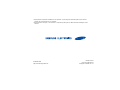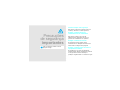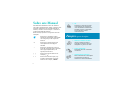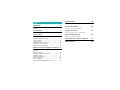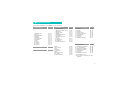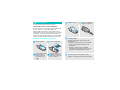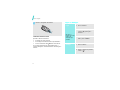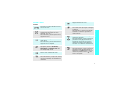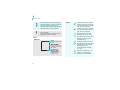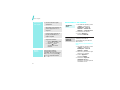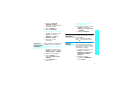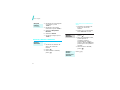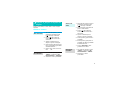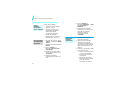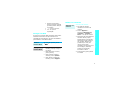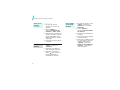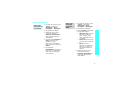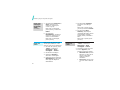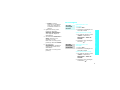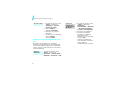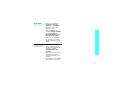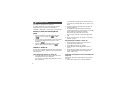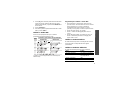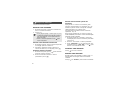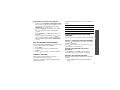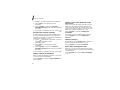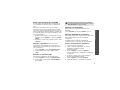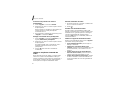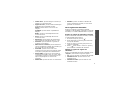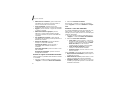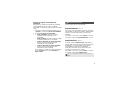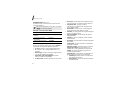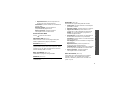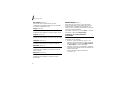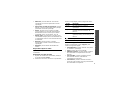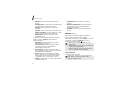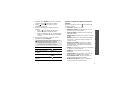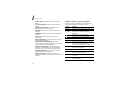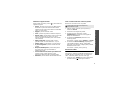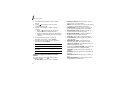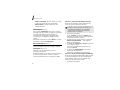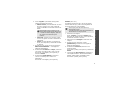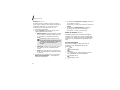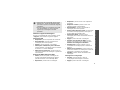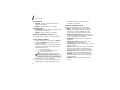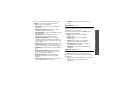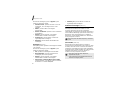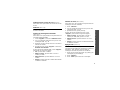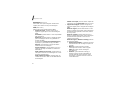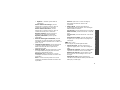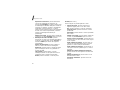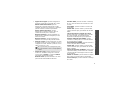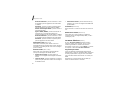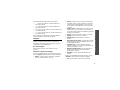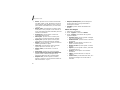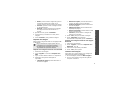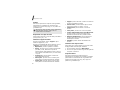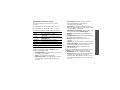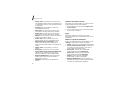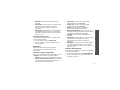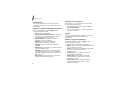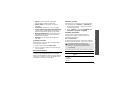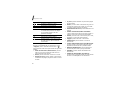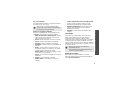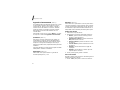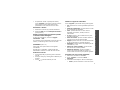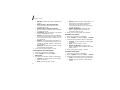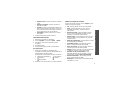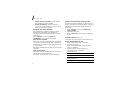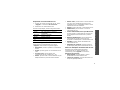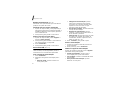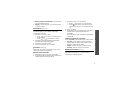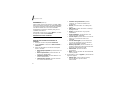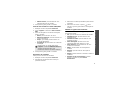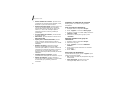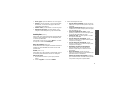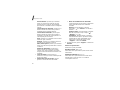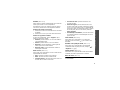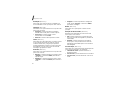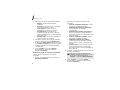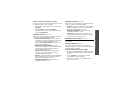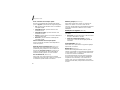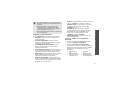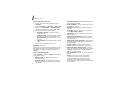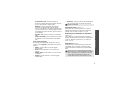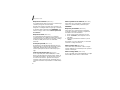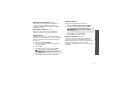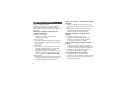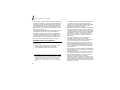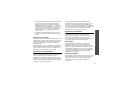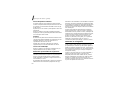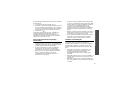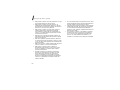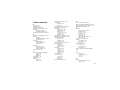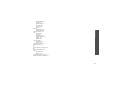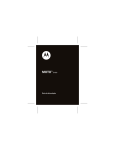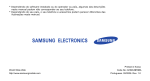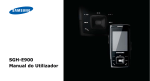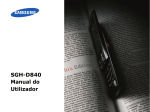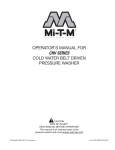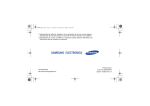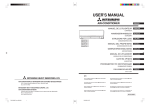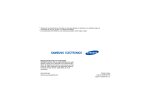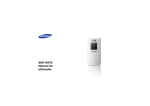Download Samsung SGH-ZV10 manual de utilizador
Transcript
* Dependendo do software instalado ou do operador ou país, algumas das descrições neste manual podem não corresponder ao seu telefone. * Dependendo do seu país, o seu telefone e acessórios podem parecer diferentes das ilustrações neste manual. World Wide Web http://www.samsungmobile.com Printed in Korea Code No.:GH68-08173A Portuguese. 09/2005. Rev 1.0 Conduza sempre com segurança Não utilize o telemóvel enquanto estiver a conduzir; estacione o veículo primeiro. Precauções de segurança importantes O não cumprimento poderá revelar-se perigoso ou ilegal. Desligar o telefone durante o reabastecimento de combustível Não utilize o telefone no posto de abastecimento (estação de serviço) ou próximo de combustíveis ou químicos. Desligar o telefone num avião Os telefones móveis podem causar interferências. A utilização do telefone em aviões não só é ilegal como perigosa. Desligar o telefone junto de todos os equipamentos médicos Os hospitais ou os locais de assistência médica podem utilizar equipamento sensível a energia de RF externa. Obedeça a quaisquer regulamentos ou normas em vigor. Interferências Todos os telefones móveis encontram-se sujeitos a interferências, o que pode prejudicar o respectivo desempenho. Manter as crianças pequenas afastadas do telefone Mantenha o telefone e todos os componentes incluindo os acessórios fora do alcance das crianças. Acessórios e baterias Cumpra os regulamentos em vigor e desligue sempre o telefone nos locais em que a sua utilização seja proibida e nos locais em que possa causar interferências ou ser perigoso. Utilize apenas acessórios e baterias aprovados pela Samsung. A utilização de acessórios não autorizados pode danificar o telefone e ser perigosa. Resistência à água O telefone não é resistente à água. Mantenha-o seco. Utilização sensata Utilize-o apenas na posição normal (junto ao ouvido). Evite tocar, sem necessidade, na antena quando o telefone se encontrar ligado. Chamada de emergência Precauções de segurança importantes Regulamentos especiais • Risco de explosão se substituir por uma bateria de tipo incorrecto. • Elimine as baterias usadas de acordo com as instruções do fabricante. Assistência qualificada O telefone deve ser reparado apenas por pessoal de assistência qualificado. Para obter informações de segurança mais detalhadas, consulte "Informações sobre saúde e segurança" na página 97. Forneça todas as informações necessárias da forma mais exacta possível. Não desligue a chamada até que lhe digam para o fazer . 1 Sobre este Manual • Este Manual do Utilizador fornece-lhe todas as instruções necessárias para utilizar o telefone. Para aprender rapidamente as operações básicas do telefone, consulte "Como começar" e "Utilizar as funções avançadas do telefone." Neste manual, aparecem os seguintes ícones de indicação: Indica que é necessário prestar atenção às informações relacionadas com a segurança e as funções do telefone. Indica que necessita de premir as teclas de navegação para se deslocar até à opção especificada e, em seguida, seleccioná-la. → [ ] < > 2 Funções especiais do telefone • Câmara e câmara de vídeo Utilize o módulo de câmara integrado no telefone para tirar fotografias ou gravar um vídeo. • Leitor multimédia Reproduza ficheiros multimédia no telefone. • Visualizador de ficheiros Abra os documentos e animações em diferentes formatos no telefone sem serem danificados. Indica que é possível obter mais informações acerca da página indicada. Indica uma tecla do telefone. Por exemplo, [ ] Indica uma tecla de função, cuja função é apresentada no ecrã do telefone. Por exemplo, <Menu> 3G O telefone é capaz de funcionar num ambiente 3G, permitindo uma velocidade de transferência de dados superior, transmissão em sequência de vídeo e videoconferência. • Bluetooth Transfira ficheiros multimédia e dados pessoais e estabeleça ligações com outros dispositivos através da tecnologia Bluetooth, grátis e sem fios. • Browser Web Aceda à Web sem fios, a vários serviços e informações actuais. • Personalize a ID do chamador com foto Veja quem é o emissor da chamada quando a fotografia é apresentada. • Impressão de fotografias Imprima as suas fotografias para preservar os melhores momentos para sempre. • Serviço de Mensagens Multimédia (MMS) Envie e receba mensagens MMS com combinação de texto, imagens e áudio. • E-mail Envie e receba mensagens de e-mail com anexos de imagens, vídeo e áudio. • Java Divirta-se com jogos integrados Java™ e faça a transferência de novos jogos. • Calendário Mantenha-se a par da sua agenda diária, semanal e mensal. • Gravador de voz Grave memorandos ou sons. Funções especiais do telefone • IrDA Envie e receba ficheiros multimédia e itens de Contactos e Calendário através da porta de infravermelhos. 3 Introduzir texto Índice 24 Modo ABC, T9, Numérico e de Símbolos Desembalar 6 Certifique-se de que a embalagem contém todos os itens indicados O seu telefone 6 7 Instalar e carregar o telefone............................... 7 Ligar ou desligar ................................................ 8 Teclas e visor .................................................... 9 Aceder às funções dos menus .............................11 Personalizar o seu telefone .................................12 Efectuar/Atender chamadas................................14 15 Comece pela câmara, browser Web e outras funções especiais Utilizar a câmara...............................................15 Reproduzir ficheiros multimédia ..........................16 Navegar na Web ...............................................17 Utilizar os Contactos..........................................17 Enviar mensagens.............................................19 Ver mensagens.................................................21 Utilizar a tecnologia Bluetooth sem fios ................22 4 Funções de chamada avançadas Funções dos menus 33 Resolução de problemas 96 Ajuda e necessidades pessoais Os primeiros passos para utilizar o telefone Utilizar as funções avançadas do telefone 26 Todas as opções de menu apresentadas Botões, funções e localizações Como começar Funções de chamada Informações sobre saúde e segurança Índice remissivo 97 103 Funções dos menus Para aceder ao modo Menu, prima <Menu> no modo de repouso. 1 Entretenimento p. 33 2 Vodafone live! p. 33 1 Vodafone live! 2 Introduzir URL 3 Favoritos 4 Pág. guardadas 5 Histórico 6 Avançado 7 Def. do browser 8 Novidades 9 Jogos 10 Toques 11 Imagens 12 Notícias 13 Desporto p. 34 p. 35 p. 35 p. 35 p. 35 p. 35 p. 35 p. 36 p. 36 p. 36 p. 36 p. 36 p. 36 3 Media Player p. 36 4 Câmara p. 40 5 Mensagens p. 46 7 Agenda e ferramentas p. 70 1 2 3 4 5 6 7 8 9 Nova mensagem Caixa de entrada Caixa de entrada de e-mail Rascunhos Caixa de saída Enviadas Vodafone Messenger* live! Studio* Telefonar para correio de voz 10 Modelos 11 Apagar tudo 12 Definições 13 Estado da memória p. 46 p. 48 p. 50 p. 51 p. 51 p. 52 p. 52 p. 52 p. 53 1 Vodafone** 2 Aplicações 3 Alarmes 4 Calendário 5 Gravador de voz 6 Relógio internacional 7 Sincronizar PIM 8 Calculadora 9 Conversor 10 Estado da memória p. 70 p. 70 p. 70 p. 71 p. 74 p. 76 p. 76 p. 77 p. 77 p. 77 8 Contactos p. 78 6 Os meus ficheiros p. 58 9 Definições p. 81 1 2 3 4 5 6 7 8 9 p. 81 p. 83 p. 85 p. 85 p. 87 p. 88 p. 88 p. 93 p. 95 Imagens Vídeos Toques & Sons Jogos Aplicações Screensavers Temas Outros documentos live! Studio* Estado da memória p. 53 p. 53 p. 54 p. 58 p. 59 p. 62 p. 62 p. 64 p. 65 p. 66 p. 66 p. 67 p. 69 p. 69 Def. do telefone Def. do visor Definições de mensagens Def. de chamadas Definições de contactos Definições da agenda Conectividade Segurança Definições de memória * Surge consoante o país. ** Surge apenas se suportado pelo cartão USIM/SIM. 5 Desembalar Certifique-se de que a embalagem contém todos os itens indicados O seu telefone Botões, funções e localizações Auscultador Telefone Visor Carregador de viagem Tecla de acesso ao menu/ confirmação (Centro) Bateria Cabo de dados para computador CD de ligação Manual do Utilizador para computador Pode obter os diversos acessórios através de um representante Samsung local. Os itens fornecidos com o telefone e os acessórios que foram obtidos através do seu representante Samsung podem variar, dependendo do seu país ou operador. 6 Tecla de função esquerda Tomada do auricular Tecla de chamada de vídeo Tecla Marcar Teclas de volume Porta de infravermelhos Teclas de funções especiais Lente da câmara interior Teclas de navegação (P. cima/P. baixo /Esquerda/ Direita) Tecla de função direita Tecla de comutação de aplicações Tecla de ligar/desligar/ sair de menu Tecla Eliminar Teclas alfanuméricas Microfone Antena Lente da câmara exterior Tecla da câmara Visor externo Como começar Instale a bateria. Os primeiros passos para utilizar o telefone Ligue o carregador de viagem ao telefone. Informações sobre o cartão USIM/SIM Quando subscrever os serviços de uma rede celular, é-lhe fornecido um cartão SIM (Módulo de Identificação do Subscritor) já carregado com os dados sobre o tipo de serviço subscrito, como o PIN e quaisquer outros serviços opcionais disponíveis. Para os serviços 3G, pode adquirir um cartão USIM (Módulo de Identificação do Subscritor Universal). Instalar e carregar o telefone Retire a bateria. Insira o cartão SIM. Se o telefone já estiver ligado, desligue-o primeiro, premindo sem soltar a tecla [ ]. Certifique-se de que os contactos dourados no cartão ficam virados para baixo no telefone. Ligue o carregador a uma tomada de corrente alternada padrão. O LED do carregador indica o avanço do carregamento. • Vermelho: a bateria está a ser carregada. • Verde: a bateria está completamente carregada. • Laranja: a bateria não foi instalada correctamente ou está a funcionar a uma temperatura demasiado alta ou baixa. Quando o telefone estiver completamente carregado (LED do carregador a verde), desligue o carregador da respectiva tomada. 7 Como começar Retire o carregador do telefone. Ligar ou desligar Ligar 1. Abra o telefone. 2. Prima e mantenha premida a tecla [ ] para ligar o telefone. Indicador de bateria fraca Quando a bateria está fraca: • é emitido um som de aviso, • a mensagem de bateria fraca é apresentada e • o ícone de bateria vazia fica intermitente. Se a carga da bateria ficar demasiado fraca, o telefone desliga-se automaticamente. Recarregue a bateria. Não ligue o telefone em locais onde a sua utilização seja proibida. Desligar 3. Se necessário, introduza o PIN e prima <Conf.>. 1. Abra o telefone. 2. Prima e mantenha premida a tecla [ ]. 8 Teclas e visor Apaga caracteres do visor. Teclas Executam a função indicada na linha inferior do visor. No modo Inactivo, permite aceder ao modo Menu. No modo Menu, permite seleccionar a opção de menu realçada. Permite abrir a janela de comutação de aplicações para abrir Chamada, Mensagens e Vodafone live! sem sair da aplicação actual. Efectua uma chamada de vídeo. Como começar No modo Inactivo, permite aceder directamente às opções de menu favoritas.p. 83 No modo Menu, permite percorrer as opções de menu. Termina uma chamada. Prima sem soltar para ligar ou desligar o telefone. No modo Menu, cancela a introdução de dados e o telefone regressa ao modo Inactivo. Introduza números, letras e alguns caracteres especiais. No modo Inactivo, prima e mantenha premida a tecla [1] para aceder ao servidor do correio de voz. Prima e mantenha premida a tecla [0] para introduzir um indicativo internacional. Permite introduzir caracteres especiais. No modo Inactivo, prima e mantenha premida a tecla [ ] para activar ou desactivar o perfil silencioso. Prima e mantenha premida a tecla [ ] para inserir uma pausa. Efectua ou atende uma chamada. No modo Inactivo, recupera os últimos números marcados, não atendidos ou recebidos. 9 Como começar Permite ajustar o volume do telefone. No modo Inactivo, regule o volume de som do teclado. Com o telefone fechado, prima e mantenha premida a tecla para activar o visor exterior. Prima e mantenha premida a tecla para ligar a câmara. No modo Câmara, permite tirar uma fotografia e gravar um vídeo. Intensidade do sinal recebido A aceder a serviços numa rede 2.5G; quando transferir dados, este ícone fica animado A aceder a serviços numa rede 3G; quando transferir dados, este ícone fica animado Rede de roaming activada Chamada de voz em curso Fora da área de serviço; não é possível enviar ou receber chamadas de voz Visor Esquema Ícones são apresentados vários ícones. Texto e gráficos são apresentadas mensagens, instruções e quaisquer informações introduzidas. Menu 10 Ícones Indicadores de teclas de função são apresentadas as funções actuais atribuídas às duas teclas de função. Chamada de vídeo em curso Fora da área de serviço; não é possível enviar nem receber chamadas de vídeo Função Bluetooth activada p. 89 Porta IrDA activadap. 91 Ligado a um computador através de uma porta USB A navegar na Internet num computador utilizando o telefone como um modem Ligado a uma página Web segura Definições de perfilp. 82 • : Normal • : Silêncio • : Automóvel • : Reunião • : Exterior • : Avião Utilizar as teclas de função As funções destas teclas variam de acordo com a funcionalidade que está a utilizar. A linha inferior do visor indica a sua função actual. Selec Prima a tecla de função esquerda para seleccionar a opção realçada. Para trás Como começar Nova mensagem; se a Caixa de entrada estiver cheia, cada um dos ícones de mensagem fica vermelho. • : SMS • : MMS ou MMS com anexos • : E-mail • : Correio de voz • : Mensagem Push • : Mensagem de configuração Aceder às funções dos menus Prima a tecla de função direita para regressar ao nível de menu anterior. Nível de carga da bateria 11 Como começar Seleccionar uma opção 1. Prima a tecla de função apropriada. 2. Prima as teclas de Navegação para deslocar-se para a opção anterior ou seguinte. Personalizar o seu telefone Idioma do visor 2. Seleccione um idioma. 3. Prima <Selec>, <OK> ou [Centro] para confirmar a função visualizada ou a opção realçada. 4. Para sair, seleccione um dos seguintes métodos: • Prima <Para trás> para retroceder um nível. • Prima [ ] para regressar ao modo Inactivo. Utilizar atalhos Prima a tecla numérica correspondente à opção pretendida. Para os números do índice, 10, 11 e 12, prima [0], [ ], e [ ], respectivamente. 1. No modo de repouso, prima <Menu> e seleccione Definições → Def. do telefone → Idioma do telefone → Texto do ecrã. 3. Prima <Opções> e seleccione Guardar. Melodia do toque de chamada Pode alterar o toque de chamada, alterando as propriedades do perfil de som activo actual. Para alterar as propriedades de perfil: 1. No modo de repouso, prima <Menu> e seleccione Definições → Def. do telefone → Perfis. 2. Percorra o perfil de som que esteja a ser utilizado. 3. Prima <Opções> e seleccione Editar. 4. Seleccione Toque de chamada de voz e seleccione um toque para as chamadas de voz. 12 5. Seleccione Toque de chamada de video e seleccione um toque para as chamadas de vídeo. Para visualizar a imagem de fundo seleccionada: Para seleccionar o perfil de som: 2. Seleccione Imagens. 1. No modo de repouso, prima <Menu> e seleccione Definições → Def. do telefone → Perfis. Modo silencioso 2. Seleccione o perfil pretendido. É possível definir uma imagem de Imagem de fundo para o ecrã de repouso. fundo do modo de repouso Para seleccionar uma imagem de fundo: 1. No modo de repouso, prima <Menu> e seleccione Os meus ficheiros → Imagens. 2. Seleccione uma imagem. 3. Prima <Opções> e seleccione Definir como → Imagens. 4. Prima <Definir> ou [Centro]. Bloquear telefone Pode activar rapidamente o perfil silencioso para evitar incomodar outras pessoas. Prima e mantenha premida a tecla [ ] no modo de repouso. Como começar 6. Prima <Opções> e seleccione Guardar. 1. No modo de repouso, prima <Menu> e seleccione Definições → Def. do visor → Imagens. É possível proteger o telefone contra qualquer utilização não autorizada através de um código. Quando ligar o telefone, ser-lheá solicitado um código. 1. No modo de repouso, prima <Menu> e seleccione Definições → Segurança → Alterar password do telefone. 2. Introduza o código predefinido, 00000000 e prima <Conf.>. 13 Como começar Bloquear telefone (continuação) 3. Introduza um novo código de 4 a 8 dígitos e prima <Conf.>. Para efectuar uma chamada de vídeo: 4. Introduza o novo código novamente e prima <Conf.>. 1. Introduza um indicativo da área e um número de telefone. 5. Seleccione Bloqueio do telefone. 2. Prima [ ] e a outra pessoa será visualizada no ecrã. 6. Seleccione Activar. 7. Introduza o código e prima <Conf.>. Atender chamadas Efectuar/Atender chamadas Efectuar chamadas Para efectuar uma chamada de voz: 1. Introduza um indicativo da área e um número de telefone. 2. Prima [ 14 2. Para uma chamada de vídeo, quando aparecer a mensagem "Permitir apresentação de imagem própria", seleccione Sim para permitir que a outra pessoa o visualize. 3. Para terminar a chamada, prima [ ]. ]. 3. Para terminar a chamada, prima [ ]. 1. Quando o telefone tocar, prima [ ]. Ajustar o volume durante uma chamada Prima [ / ]. Utilizar as funções avançadas do telefone Gravar um vídeo Comece pela câmara, browser Web e outras funções especiais 2. Prima [Direita] para alternar para o modo Gravar. Utilizar a câmara Tirar uma foto 3. Prima [ ] para alternar entre as lentes interiores e exteriores. 1. No modo de repouso, prima e mantenha premida a tecla [ ] para ligar a câmara. 4. Aponte a câmara para o objecto e ajuste a imagem. 2. Prima [ ] para alternar entre as lentes interiores e exteriores. 5. Prima [Centro] para iniciar a gravação. 6. Prima [Centro] para parar a gravação. O vídeo é guardado automaticamente. 3. Aponte a câmara para o objecto e ajuste a imagem. 4. Prima [Centro] para tirar uma foto. A fotografia é guardada automaticamente. 5. Prima < foto. Ver uma foto > para tirar outra 1. No modo de repouso, prima <Menu> e seleccione Os meus ficheiros → Imagens. 1. No modo de repouso, prima e mantenha premida a tecla [ ] para ligar a câmara. 7. Prima <Para trás> para guardar outro vídeo. Reproduzir um vídeo 1. No modo de repouso, prima <Menu> e seleccione Os meus ficheiros → Vídeos. 2. Seleccione o vídeo pretendido. 2. Seleccione a foto pretendida. 15 Utilizar as funções avançadas do telefone Reproduzir ficheiros multimédia Utilize estes métodos: Copiar • Transferir a partir da Web ficheiros sem fiosp. 33 multimédia para o telefone • Transferir a partir de um computador, utilizando o Samsung PC Studio Samsung PC Studio Manual do Utilizador • Receber através de IrDA ou Bluetoothp. 88, p. 91 Criar uma lista 1. No modo de repouso, prima <Menu> e seleccione Media de reprodução Player. de música 1. Desloque-se até ao separador Música. 2. Prima <Opções> e seleccione Criar lista de reprodução. 3. Introduza um nome para a lista de reprodução e prima <Guardar>. 4. Seleccione a lista de reprodução que acabou de criar. 16 5. Prima <Opções> e seleccione Adicionar → Lista de reprodução ou Ficheiros. 6. Seleccione uma lista de reprodução ou especifique os ficheiros que pretende adicionar à lista de reprodução e prima <Guardar>. Reproduzir ficheiros multimédia 1. Seleccione o ficheiro que pretende reproduzir. 2. Para ficheiros de música, seleccione uma lista de reprodução através da qual pretende reproduzir ficheiros de música e seleccione um ficheiro. 3. Durante a reprodução, utilize as seguintes teclas: • Centro: faz uma pausa ou retoma a reprodução. • P. cima: abre a lista de reprodução. • Esquerda: regressa ao ficheiro anterior. Quando premida, permite retroceder um ficheiro. • Navegar na Web Ao utilizar um browser Web integrado, pode aceder facilmente à Web sem fios para receber uma variedade de informações e serviços actualizados e para transferir conteúdos da Web. Iniciar o browser Web No modo de repouso, prima < >. Navegar com o • browser Web • • • Para percorrer os itens do browser, prima [P. cima] ou [P. baixo]. Para seleccionar um item, prima [Centro]. Para regressar à página anterior, prima <P/trás>. Para utilizar as opções do browser, prima <Opções>. Utilizar os Contactos Adicionar um contacto À memória do telefone: 1. No modo de repouso, introduza um número de telefone. 2. Prima <Opções> e seleccione Adicionar aos contactos → Telefone → Nova → um tipo de número. 3. Especifique as informações de contacto: Nome próprio, Apelido, Nome a apresentar, Telemóvel privado, Telefone fixo privado, Telefone fixo profissional, E-mail, URL inicial, Grupo, ID do chamador, Tom de toque, Tom de mensagem, Endereço privado (se fornecido), Aniversário e Nota. Utilizar as funções avançadas do telefone • • Direita: avança para o ficheiro seguinte. Quando premida, permite avançar um ficheiro. / : regula o volume. P. baixo: pára a reprodução. 4. Prima [Centro] para guardar a entrada. 17 Utilizar as funções avançadas do telefone Adicionar um contacto (continuação) Ao cartão SIM: 1. No modo de repouso, introduza um número de telefone. 2. Prima <Opções> e seleccione Adicionar aos contactos → SIM → Nova. 3. Especifique as informações de contacto, consoante o tipo de cartão (SIM/USIM): Nome, Número de telefone, Grupo e Localização. 4. Prima [Centro] para guardar a entrada. Localizar um contacto 1. No modo de repouso, prima <Menu> e seleccione Contactos. 2. Seleccione um contacto a partir da lista de contactos. 3. Seleccione um número e prima [ ] para marcar ou [Centro] para editar a informação do contacto. 18 Criar e enviar o seu cartão de visita 1. No modo de repouso, prima <Menu> e seleccione Contactos → o separador Contactos. 2. Prima <Opções> e seleccione Os meus dados de contacto. 3. Especifique a informação do contacto. 4. Prima [Centro] para guardar o cartão de visita. 5. Para enviar o cartão de visita a outras pessoas, aceda ao cartão de visita. Prima <Opções> e seleccione Enviar os meus dados de contacto → o método de envio pretendido. Enviar mensagens Enviar uma mensagem de texto (SMS) 1. No modo de repouso, prima <Menu> e seleccione Mensagens → Nova mensagem → Mensagem. 3. Quando terminar, prima [Centro] e seleccione Adicionar destinatários → uma opção de adição de destinatários. 4. Se seleccionar Contactos ou Grupo, seleccione um contacto ou grupo. Para enviar a mensagem, prima [Centro] e seleccione Enviar. 5. Se seleccionar Manualmente, introduza o número de um destinatário. Para enviar a mensagem, prima [Centro]. 1. No modo de repouso, prima <Menu> e seleccione Mensagens → Nova mensagem → Mensagem. 2. Introduza a mensagem. 3. Prima <Opções> para aceder às seguintes opções: • Adicionar item: permite adicionar um item de texto, imagem, som, vídeo, cartão de visita ou calendário. • Criar item: permite criar um novo item e adicionálo. • Inserir: permite adicionar um modelo de texto, item expressivo, entrada de contacto ou favorito. Utilizar as funções avançadas do telefone 2. Introduza a mensagem. Enviar uma mensagem multimédia (MMS) 4. Quando terminar, prima [Centro] e seleccione Adicionar destinatários → uma opção de adição de destinatários. 19 Utilizar as funções avançadas do telefone Enviar uma mensagem multimédia (MMS) (continuação) 5. Se seleccionar Contactos ou Grupo, seleccione um número ou endereço de e-mail ou grupo. Para enviar a mensagem, prima [Centro] e seleccione Enviar. 5. Se seleccionar Contactos, seleccione um endereço postal. Para enviar o postal, prima [Centro] e seleccione Enviar. 6. Se seleccionar Novo endereço, especifique a informação de destino: Nome do Desinatário, Morada, Código postal, Localidade e País. Para enviar o postal, prima [Centro]. 6. Se seleccionar Manualmente, introduza o número ou endereço de email de um destinatário. Para enviar a mensagem, prima [Centro]. Enviar um postal Pode enviar um postal através dos serviços postais, se o seu país tiver este serviço disponível. 1. No modo de repouso, prima <Menu> e seleccione Mensagens → Nova mensagem → Postais. 2. Introduza a mensagem. 3. Seleccione Imagem e seleccione uma imagem. 4. Quando terminar, seleccione [Destinatário] e seleccione uma opção de adição de destinatários. 20 Enviar um e-mail 1. No modo de repouso, prima <Menu> e seleccione Mensagens → Nova mensagem → E-mail. 2. Introduza o texto do e-mail. 3. Prima <Opções> para aceder às seguintes opções: • Adicionar item: permite adicionar um item de um ficheiro multimédia, cartão de visita ou calendário. • Criar item: permite criar um novo item e adicionálo. • Inserir: permite adicionar um modelo de texto, item expressivo, entrada de contacto ou favorito. Ver mensagens Ver uma mensagem de texto 1. Prima <Ver>. A partir da Caixa de entrada: 1. No modo de repouso, prima <Menu> e seleccione Mensagens → Caixa de entrada. 5. Se seleccionar Contactos ou Grupo, seleccione um contacto ou grupo. Para enviar o e-mail, prima [Centro] e seleccione Enviar. 2. Seleccione uma mensagem de texto ( ). Ver uma mensagem multimédia Quando aparecer uma notificação: 1. Prima <Ver>. Utilizar as funções avançadas do telefone 2. Seleccione a mensagem na Caixa de entrada. 4. Quando terminar, prima [Centro] e seleccione Adicionar destinatários → uma opção de adição de destinatários. 6. Se seleccionar Manualmente, introduza o endereço de e-mail de um destinatário. Para enviar o e-mail, prima [Centro]. Quando aparecer uma notificação: 2. Seleccione a mensagem na Caixa de entrada. A partir da Caixa de entrada: 1. No modo de repouso, prima <Menu> e seleccione Mensagens → Caixa de entrada. 2. Seleccione uma mensagem multimédia ( ). 21 Utilizar as funções avançadas do telefone Ver um e-mail 1. No modo de repouso, prima <Menu> e seleccione Mensagens → Caixa de entrada de e-mail. 2. Prima <Opções> e seleccione Download. 3. Seleccione um e-mail ou cabeçalho. 4. Se seleccionou um cabeçalho, prima <Opções> e seleccione Obter. Utilizar a tecnologia Bluetooth sem fios O telefone está equipado com a tecnologia Bluetooth, que permite efectuar uma ligação sem fios a outros dispositivos Bluetooth e trocar dados entre si, utilizar o modo mãos-livres ou controlar o telefone à distância. Activar o Bluetooth 22 No modo de repouso, prima <Menu> e seleccione Definições → Conectividade → Bluetooth → Activação → Sim. Procurar e acoplar com um dispositivo Bluetooth 1. No modo de repouso, prima <Menu> e seleccione Definições → Conectividade → Bluetooth → Os meus dispositivos → Procurar novo dispositivo. 2. Seleccione um dispositivo. 3. Introduza um PIN para Bluetooth ou o PIN para Bluetooth de outro dispositivo, se for caso disso e prima <OK>. Quando o proprietário do outro dispositivo introduzir o mesmo código, o acoplamento está concluído. Enviar dados 1. Aceda a uma aplicação, Contactos, Os meus ficheiros ou Calendário. 2. Seleccione o item que pretende enviar. 4. Seleccione um dispositivo. 5. Se necessário, introduza o PIN para Bluetooth e prima <OK>. Receber dados 1. Active a função Bluetooth. 2. Defina o telefone para ser visível noutros dispositivos Bluetooth na opção A visibilidade do meu telefone. Utilizar as funções avançadas do telefone 3. Prima <Opções> e seleccione Enviar detalhes do contacto/Enviar marcação/Enviar tarefa → Através de Bluetooth. 3. Deixe o telefone aberto até que outros dispositivos Bluetooth procurem o seu telefone. 4. Se necessário, prima <Sim> para confirmar a recepção. 23 Introduzir texto Modo ABC, T9, Numérico e de Símbolos É possível introduzir texto para algumas funções como Mensagens, Contactos ou Calendário, utilizando o modo ABC, T9, Numérico e de Símbolos. Alterar o modo de introdução de texto • • • Prima e mantenha premida a tecla [ ] para alternar entre os modos T9 ( ) e ABC ( ). Prima a tecla [ ] para alternar entre maiúsculas e minúsculas ou para alternar para o modo Numérico ( ). Prima e mantenha premida a tecla [ ] para alternar para o modo de Símbolos ( ). Utilizar o modo T9 Sugestões para utilizar o modo T9 • • • Prima [1] para introduzir um ponto final ou apóstrofes automaticamente. Prima [ ] para inserir um espaço. Prima as teclas de Navegação para mover o cursor. Prima [C] para apagar os caracteres um a um. Prima e mantenha premida a tecla [C] para limpar todo o visor. O modo de introdução assistida de texto T9 permitelhe introduzir qualquer carácter premindo cada tecla uma única vez. • Introduzir uma palavra no modo T9 Adicionar uma palavra nova ao dicionário do modo T9 1. Prima [2] a [9] para introduzir palavras. Prima cada tecla uma vez por cada letra. Por exemplo, prima [6], [5] e [2] para introduzir Ola no modo T9. 24 T9 pressupõe a palavra que pretende escrever e que pode ser alterada cada vez que premir uma tecla. 2. Escreva a palavra completa antes de editar ou apagar caracteres. 3. Se a palavra for apresentada correctamente, avance para o passo 4. Caso contrário, prima [0] para visualizar as opções de palavras alternativas para as teclas que premiu. Por exemplo, para Oco e Nao utilize [6], [2] e [6]. 4. Prima [ ] para inserir um espaço e introduzir a palavra seguinte. Esta função pode não estar disponível para alguns idiomas. 1. Introduza a palavra que pretende adicionar. Utilizar o modo ABC Prima a tecla apropriada até que o carácter pretendido seja apresentado no ecrã. Tecla Caracteres pela ordem de apresentação Maiúsculas Minúsculas Sugestões para utilizar o modo ABC • • • • Para introduzir a mesma letra duas vezes ou para introduzir uma letra diferente com a mesma tecla, aguarde que o cursor se desloque automaticamente para a direita ou prima [Direita]. Em seguida, introduza a próxima letra. Prima [ ] para inserir um espaço. Prima as teclas de Navegação para mover o cursor. Prima [C] para apagar os caracteres um a um. Prima e mantenha premida a tecla [C] para limpar todo o visor. Introduzir texto 2. Prima [0] para visualizar palavras alternativas ao premir as teclas. Quando não existirem mais palavras alternativas, é apresentado Soletrar na linha inferior. 3. Prima <Soletrar>. 4. Introduza a palavra pretendida utilizando o modo ABC e prima <Adic.>. Utilizar o modo Numérico O modo Numérico permite a introdução de números. Prima as teclas correspondentes aos dígitos pretendidos. Utilizar o modo de Símbolos O modo de Símbolos permite inserir símbolos. (criação de uma mensagem SMS com a codificação de alfabeto GSM) Para Prima ver mais símbolos [P. cima] ou [P. baixo]. seleccionar um símbolo a tecla numérica correspondente. apagar símbolo(s) [C]. introduzir símbolo(s) <OK>. 25 Funções de chamada Funções de chamada avançadas Efectuar uma chamada 1. No modo de repouso, introduza o indicativo da área e o número de telefone. 2. Prima [ ]. • Prima [C] para apagar o último dígito ou prima e mantenha premida a tecla [C] para limpar o visor. Pode deslocar o cursor para editar um dígito incorrecto. • Prima e mantenha premida a tecla [ ] para inserir uma pausa. Efectuar uma chamada internacional Efectuar uma chamada a partir dos Contactos Após guardar um número em Contactos, pode marcá-lo, seleccionando-o em Contactos.p. 79 Também é possível utilizar a função de marcação rápida para atribuir os números mais frequentemente chamados a teclas numéricas específicas.p. 87 Pode marcar rapidamente um número a partir do cartão USIM/SIM, utilizando o número da localização atribuído quando guardado. 1. No modo de repouso, introduza o número da localização para o número de telefone pretendido e prima [ ]. 2. Percorra até encontrar o número pretendido. 3. Prima <Chamada> ou [ ] para efectuar uma chamada de voz ou <Chamada ...> ou [ ] para efectuar uma chamada de vídeo. 1. No modo de repouso, prima e mantenha premida a tecla [0]. Aparece o carácter +. 2. Introduza o indicativo de país e de área e o número de telefone e, em seguida, prima [ ]. Terminar uma chamada Remarcar números recentes Prima [ 1. No modo de repouso, prima [ ] para visualizar a lista de números recentes. 2. Percorra a lista até encontrar o número pretendido e prima [ ]. Atender uma chamada Quando recebe uma chamada, o telefone toca e é apresentada uma imagem relativa à chamada recebida. Prima [ 26 ] ou feche o telefone. ] ou <Aceitar> para atender a chamada. Sugestões para atender uma chamada • • • Ver as chamadas não atendidas Se tiver chamadas não atendidas, o ecrã apresenta o número de chamadas não atendidas. 1. Prima <Ver>. 2. Se necessário, percorra as chamadas não atendidas. 3. Prima [ ] para marcar o número pretendido. Utilizar o auricular Utilize o auricular para efectuar ou atender chamadas sem segurar o telefone. Ligue os auriculares à tomada localizada no lado esquerdo do telefone. O botão do auricular funciona conforme indicado em baixo: Para Prima remarcar a última chamada o botão duas vezes. atender uma chamada o botão. terminar uma chamada o botão. Opções disponíveis durante uma chamada Pode aceder a várias funções durante uma chamada. Funções de chamada • Quando a opção Atender com qualquer tecla estiver activa, é possível premir qualquer tecla para atender uma chamada, excepto [ ], <Rejeitar>, e [ / ].p. 83 Quando a Tampa activa estiver activa, basta abrir a tampa para atender uma chamada. p. 83 Prima <Rejeitar> ou [ ] para rejeitar uma chamada. Prima e mantenha premida a tecla [ / ] para rejeitar uma chamada recebida ou silenciar o toque, consoante a definição da Tecla lateral. p. 83 Ajustar o volume durante uma chamada Utilize [ / ] para ajustar o volume do auscultador durante a chamada. Prima [ ] para aumentar o nível do volume e [ ] para diminuir o nível do volume. Colocar uma chamada em espera/ Recuperar Prima <Reter> ou <Obter> para colocar a chamada em espera ou recuperar a chamada. Efectuar uma segunda chamada É possível efectuar outra chamada se a rede assim o suportar. 1. Prima <Reter> para colocar a chamada em espera. 27 Funções de chamada 2. Efectue a segunda chamada do modo habitual. 3. Prima <Alter.> para alternar entre as chamadas. 4. Prima <Opções> e seleccione Terminar → Chamada em espera para terminar a chamada em espera. 5. Para terminar a chamada em curso, prima [ ]. Atender uma segunda chamada É possível atender uma chamada recebida mesmo que outra chamada já esteja a ser atendida, se a rede assim o suportar e se a função de chamada em espera estiver activada.p. 87 1. Prima [ ] para atender a chamada. A primeira chamada é colocada em espera automaticamente. 2. Prima <Alter.> para alternar entre as chamadas. 3. Prima <Opções> e seleccione Terminar → Chamada em espera para terminar a chamada em espera. 4. Para terminar a chamada em curso, prima [ ]. Utilizar a função de altifalante Utilize a função de altifalante para falar e ouvir com o telefone a uma certa distância. Prima <Opções> e seleccione Ligar altifalante ou prima [Centro]. 28 Utilizar um auricular Bluetooth ou kit mãos-livres Utilize um auricular Bluetooth opcional ou um kit mãos-livres para falar ao telefone sem ter de o segurar junto ao ouvido. Para utilizar esta função, primeiro é necessário registar o auricular ou o kit mãos-livres e ligá-lo ao telefone.p. 88 Prima <Opções> e seleccione Mudar para auscultador. Para voltar a passar a chamada para o telefone, prima <Opções> e seleccione Mudar para telefone. Utilizar Contactos Pode aceder ao menu Contactos para localizar ou guardar contactos em Contactos.p. 78 Prima <Opções> e seleccione Contactos. Enviar uma mensagem de texto Pode criar e enviar uma mensagem de texto para outras pessoas, assim como para os participantes da chamada actual. Prima <Opções> e seleccione Nova mensagem. p. 46 Enviar uma sequência de tons DTMF Os tons duplos de multifrequência (DTMF) são os tons utilizados nos telefones para a marcação por tons. Adicionar um memorando Pode escrever um memorando durante uma chamada. Prima <Opções> e seleccione Memo.p. 73 Efectuar chamadas de conferência Utilize esta função para permitir que um máximo de cinco pessoas participe numa chamada de conferência. A Vodafone tem de suportar chamadas de conferência para que consiga utilizar esta função. Desligar o microfone (modo silencioso) Iniciar uma chamada de conferência Pode desligar temporariamente o microfone do telefone para que a pessoa com quem está a falar não o possa ouvir. 1. Prima <Opções> e seleccione Fechar micro. 2. Prima [Centro] para verificar Voz e prima <OK>. 1. Ligue ao primeiro participante. 2. Ligue ao segundo participante. A primeira chamada é colocada em espera automaticamente. 3. Prima <Opções> e seleccione Aderir. O primeiro participante é adicionado à chamada de conferência. 4. Se assim o desejar, ligue a outra pessoa ou atenda uma chamada recebida. 5. Prima <Opções> e seleccione Aderir. 6. Repita os passos 4 e 5 conforme necessário. Silenciar os tons das teclas Pode activar ou desactivar os tons das teclas. 1. Prima <Opções> e seleccione Fechar micro. 2. Prima [Centro] para verificar Tom de teclas e prima <OK>. Funções de chamada Pode enviar tons DTMF como um grupo após introduzir o número que pretende enviar ou obter um número a partir dos Contactos. Esta função é útil para a introdução de palavras-passe ou números de conta quando utilizar um sistema automático, como um serviço bancário. 1. Quando estiver ligado a um sistema de serviços remotos, prima <Opções> e seleccione Enviar DTMF. 2. Introduza o número que pretende enviar e prima <Enviar>. Para comunicar com atendedores de chamadas ou sistemas telefónicos computorizados, a opção Tom de teclas deve estar activada. 29 Funções de chamada Conversar em privado com um dos participantes 1. Prima <Opções> e seleccione Dividir. 2. Seleccione um nome ou número a partir da lista de participantes. Pode conversar em privado com essa pessoa, ao mesmo tempo que outros participantes conversam entre si. 3. Para regressar à chamada de conferência, prima <Opções> e seleccione Aderir. Desligar a chamada de um participante 1. Prima <Opções> e seleccione Terminar e, em seguida, Seleccionar participante. 2. Seleccione um nome ou número a partir da lista de participantes. É cortada a ligação com o participante, mas a chamada continua activa com os outros participantes. 3. Prima [ ] para terminar a chamada de conferência. Utilizar a função de chamada de vídeo Numa área de serviço 3G (UMTS), o telefone pode efectuar ou receber uma chamada de vídeo que permite visualizar a outra pessoa no ecrã durante a conversação. O telefone da outra pessoa também deve suportar a função de chamada de vídeo. 30 Efectuar chamadas de vídeo 1. No modo de repouso, introduza o indicativo da área e o número de telefone. 2. Prima [ ]. Atender uma chamada de vídeo Quando receber uma chamada de vídeo, pode atender a chamada como se tivesse recebido uma chamada de voz. Quando aparecer a mensagem "Permitir apresentação de imagem própria", seleccione Sim para que o chamador possa vê-lo através da câmara. Utilizar as opções de chamada de vídeo Durante uma chamada de vídeo, prima <Opções> para aceder às seguintes opções: • Ligar altifalante/Normal: permite ligar ou desligar o altifalante. • Mudar para auscultador/Mudar para telefone: permite alternar a chamada entre um auricular Bluetooth, um kit mãos-livres ou o telefone. • Ocultar barra de info da célula/Mostrar barra de info da célula: permite ocultar ou mostrar a barra de informações no visor. • Ocultar filtro/Mostrar informações: permite ocultar ou mostrar o número de telefone ou o nome do chamador se tiver sido guardado em Contactos. • • • • • • • • • Detalhes: permite visualizar os detalhes do número actualmente marcado, se este estiver guardado nos Contactos. Gerir registos de chamadas É possível visualizar as chamadas marcadas, recebidas ou não atendidas, a duração e o custo das chamadas, se o cartão USIM/SIM assim o suportar. Aceder ao registo de chamadas recentes É possível aceder às chamadas marcadas, recebidas ou não atendidas mais recentes. 1. No modo de repouso, prima [ ]. 2. Prima [Esquerda] ou [Direita] para seleccionar um tipo de chamada. 3. Prima [P. cima] ou [P. baixo] para percorrer o registo de chamadas. 4. Prima [ ] para marcar o número ou [Centro] para visualizar os detalhes da chamada. Funções de chamada • Fechar micro: permite desligar o microfone, a câmara ou os tons das teclas. Opções de visor: permite aceder às definições da câmara para a chamada de vídeo. Efeitos: permite alterar o tom da cor da imagem. Qualidade: permite alterar a qualidade da imagem. Brilho: permite a visualização da barra de controlo do brilho. Zoom: permite a visualização da barra de controlo do zoom. Definições: permite alterar as predefinições para a função de chamada de vídeo.p. 85 Contactos: permite localizar ou guardar os contactos em Contactos. Adicionar aos contactos: permite adicionar o número actualmente marcado aos Contactos, se este ainda não tiver sido guardado. Criar SMS: permite criar e enviar uma mensagem de texto para outras pessoas, assim como para o participante da chamada actual. Enviar DTMF: permite enviar tons duplos de multifrequência (DTMF) como um grupo, após a introdução do número que pretende enviar ou após a recuperação de um número dos Contactos. Memorando: permite escrever um memorando. Utilizar as opções do registo de chamadas Durante a visualização da lista de chamadas, prima <Opções> para aceder às seguintes opções: • Ver: permite visualizar os detalhes da chamada. • Chamada de voz: permite efectuar uma chamada de voz. • Chamada de vídeo: permite efectuar uma chamada de vídeo. 31 Funções de chamada • • • • • • Adicionar aos contactos: (para números não guardados nos Contactos) permite guardar o número seleccionado nos Contactos. Criar mensagem: permite enviar uma mensagem de texto para o número seleccionado. Agagar: permite eliminar o registo da chamada ou todos os registos. Adicionar a lista de rejeições: permite adicionar o número seleccionado à lista dos números de telefone na qual as chamadas são rejeitadas. Ver detalhes do contacto: (para números guardados nos Contactos) permite apresentar os detalhes do contacto. Gestor de chamadas: permite visualizar a duração e o custo das chamadas. Contador de dados: permite verificar a quantidade total de dados enviados ou recebidos. Custo das chamadas: permite verificar o custo das chamadas. Duração das chamadas: permite verificar a duração das chamadas. Aceder ao registo de chamadas de dados Pode visualizar a quantidade total de dados enviados ou recebidos. 1. Enquanto visualiza a lista de chamadas, prima <Opções> e seleccione Gestor de chamadas. 32 2. Seleccione Contador de dados. Para reiniciar o contador ou todos os contadores, prima <Opções> e seleccione Reiniciar ou Repor tudo. Verificar o custo das chamadas Se o cartão USIM/SIM suportar esta função de rede, pode verificar o custo das chamadas. Tenha em atenção que esta função não deve ser utilizada para efeitos de facturação. 1. Enquanto visualiza a lista de chamadas, prima <Opções> e seleccione Gestor de chamadas. 2. Seleccione Custo das chamadas. • Custo total: permite verificar o custo total de todas as suas chamadas. Se o custo total exceder o custo máximo definido em Editar limite de custos, tem de reiniciar o contador antes de efectuar outra chamada. • Custo da última chamada: permite verificar o custo da última chamada. • Limite de custos: permite verificar o custo máximo definido. Prima <Opções> para aceder às seguintes opções: • Repor custos de chamadas?: permite repor os contadores de custos. • Editar limite de custos: permite definir o custo máximo autorizado para as suas chamadas. • Configurar moeda: permite definir o preço por unidade que é aplicado quando o custo das suas chamadas é calculado. Aceder ao registo da duração das chamadas Pode aceder ao registo da duração das chamadas para chamadas de voz, de vídeo e de dados efectuadas e recebidas. O tempo real facturado pode variar. 1. Enquanto visualiza a lista de chamadas, prima <Opções> e seleccione Gestor de chamadas. 2. Seleccione Duração das chamadas. • Total efectuadas: permite verificar a duração total das chamadas de voz efectuadas. • Total recebidas: permite verificar a duração total das chamadas de voz recebidas. • Total de chamadas de vídeo efectuadas: permite verificar a duração total das chamadas de vídeo efectuadas. • Total de chamadas de vídeo recebidas: permite verificar a duração total das chamadas de vídeo recebidas. Para reiniciar o contador ou todos os contadores, prima <Opções> e seleccione Reiniciar ou Repor todas. Funções dos menus Todas as opções de menu apresentadas Entretenimento (Menu 1) Utilize este menu para aceder e jogar os jogos Java incorporados na memória do telefone. Pode também transferir jogos da página Web fornecidos pela Vodafone. Para aceder a este menu, prima <Menu> no modo de repouso e seleccione Entretenimento.p. 64 Vodafone live! (Menu 2) Ao utilizar o menu Vodafone live!, pode iniciar o browser Web no seu telefone e aceder ao URL inicial da Vodafone. É possível aceder às informações actualizadas e a uma grande variedade de conteúdos multimédia, como imagens de fundo, tons de toque e ficheiros de música. Para aceder a este menu, prima <Menu> no modo de repouso e seleccione Vodafone live!. Os menus disponíveis podem variar consoante o país. 33 Funções dos menus Vodafone live! (Menu 2.1) • É possível iniciar o browser Web e aceder ao URL inicial da Vodafone. • Pode aceder rapidamente a este menu, premindo < > no modo de repouso. Navegar com o browser Web • Para Prima percorrer os itens do browser [P. cima] ou [P. baixo]. • seleccionar um item do browser [Centro]. • voltar à página anterior <P/trás>. Utilizar as opções de menu do browser A partir de qualquer página Web, prima <Opções> para aceder às seguintes opções do browser: • Ir para: permite ir para a página Web actual. • Ir: permite ir para a página Web anterior ou seguinte. • Recarregar: permite recarregar a página actual com as informações actualizadas. • Para amb. trab./Para SmartFit: permite alterar o modo de visualização. • Ir URL inicial: permite regressar ao URL inicial. 34 • • Favoritos: permite adicionar a página actual à lista de favoritos ou aceder à lista de favoritos. Introduzir URL: permite introduzir manualmente o endereço URL da página Web que pretende aceder. Enviar URL: permite enviar o URL da página actual através de SMS, MMS ou e-mail. Guardar: permite guardar as imagens da página actual ou a página actual. Pág. guardadas: permite aceder às páginas Web guardadas. Histórico: permite visualizar os URL visitados anteriormente. Avançado: permite aceder às opções avançadas do browser. Cache vazia: permite eliminar as informações guardadas na cache. Esvaziar cookies: permite eliminar os cookies. Opções de cookies: permite definir se os cookies são ou não guardados. Se seleccionar Pedido, ser-lhe-á solicitado que guarde os cookies da página actual. Preferências: permite alterar as definições do browser Web consoante a sua preferência. • JavaScript: permite definir o browser Web para utilizar Java scripts. • Ver imagens: permite visualizar as imagens da página actual. • Sair do browser Web Prima [ ] para sair do browser. Introduzir URL (Menu 2.2) Favoritos (Menu 2.3) Pode adicionar aos favoritos e gerir os URLs das páginas Web às quais acede com frequência. Pode também enviar os URLs das páginas dos favoritos através de SMS, MMS ou e-mail. Pág. guardadas (Menu 2.4) Pode aceder às páginas Web guardadas. Histórico (Menu 2.5) Pode aceder às páginas Web às quais acedeu recentemente. Pode aceder às opções avançadas do browser. • Cache vazia: permite eliminar as informações guardadas na cache. • Esvaziar cookies: permite eliminar os cookies. • Opções de cookies: permite definir se os cookies são ou não guardados. Se seleccionar Pedido, ser-lhe-á solicitado que guarde os cookies da página actual. • Preferências: permite alterar as definições do browser Web consoante a sua preferência. JavaScript: permite definir o browser Web para utilizar Java scripts. Ver imagens: permite visualizar as imagens da página actual. Reproduzir som: permite reproduzir os ficheiros de som da página actual. Tamanho texto: permite seleccionar o tamanho de letra que será visualizado no browser Web. • Sobre o browser: permite aceder às informações sobre o browser Web. Vodafone live! (Menu 2) Pode introduzir o URL de uma página Web para aceder rapidamente à página pretendida. Avançado (Menu 2.6) Funções dos menus Reproduzir som: permite reproduzir os ficheiros de som da página actual. Certificados: permite aceder ao certificado do browser Web. Detalhes página: permite aceder às propriedades da página actual. Sobre o browser: permite aceder às informações sobre o browser Web. Def. do browser (Menu 2.7) Utilize este menu para seleccionar um perfil de ligação de rede a ser utilizado para aceder à Internet. Também é possível criar ou editar um perfil.p. 92 35 Funções dos menus Novidades (Menu 2.8) Media Player Utilize este menu para aceder ao site Web predefinido pela Vodafone para obter as novidades ou transferir aplicações novas. Jogos (Menu 2.9) Utilize este menu para tirar o maior partido de ficheiros multimédia, como ficheiros de música e clipes de vídeo, recebidos de várias fontes. Ao utilizar o leitor multimédia, pode também reproduzir os clipes de vídeo guardados. Utilize este menu para aceder ao site Web predefinido pela Vodafone e transferir jogos novos. Para aceder a este menu, prima <Menu> no modo de repouso e seleccione Media Player. Toques (Menu 2.10) Transferir ou receber ficheiros multimédia Utilize este menu para aceder ao site Web predefinido pela Vodafone e transferir tons de toque. Imagens (Menu 2.11) Utilize este menu para aceder ao site Web predefinido pela Vodafone e transferir imagens. Notícias (Menu 2.12) Utilize este menu para aceder ao site Web predefinido pela Vodafone e transferir as notícias mais recentes. Desporto (Menu 2.13) Utilize este menu para aceder ao site Web predefinido pela Vodafone e transferir notícias desportivas. 36 (Menu 3) Utilize estes métodos para guardar ficheiros multimédia no seu telefone: • Transferir a partir da Web sem fiosp. 33 Também é possível transferir a partir da página Web especificada, seleccionando Mais músicas ou Mais vídeos no leitor multimédia. • Transferir a partir de um computador, utilizando o Samsung PC StudioManual do Utilizador do Samsung PC Studio • Receber através de IrDA ou Bluetooth p. 88, p. 91 Reproduzir ficheiros de música Durante a reprodução, utilize as seguintes teclas: Reproduza os ficheiros de música utilizando o leitor multimédia. Teclas Centro Faz uma pausa ou retoma a reprodução. Criar uma lista de reprodução de música P. cima Abre a lista de reprodução. Esquerda Regressa ao ficheiro anterior. Quando premida, permite retroceder um ficheiro. Direita Avança para o ficheiro seguinte. Quando premida, permite avançar um ficheiro. 1. A partir do ecrã do leitor multimédia, desloquese até ao separador Música. 2. Seleccione uma lista de reprodução na qual pretenda reproduzir ficheiros de música e seleccione um ficheiro. O ficheiro é reproduzido. P. baixo Regula o volume. Media Player (Menu 3) Reproduzir um ficheiro de música / Funções dos menus Crie uma lista de reprodução e adicione ficheiros de música. 1. Desloque-se até ao separador Música. 2. Prima <Opções> e seleccione Criar lista de reprodução. 3. Introduza um nome para a lista de reprodução e prima <Guardar>. 4. Seleccione a lista de reprodução que acabou de criar. 5. Prima <Opções> e seleccione Adicionar e, em seguida, Lista de reprodução ou Ficheiros. 6. Para Lista de reprodução, seleccione a lista de reprodução pretendida. Para Ficheiros, prima [Centro] para seleccionar ficheiros específicos que pretenda adicionar à lista de reprodução seleccionada e prima <Guardar>. Função Pára a reprodução. Utilizar as opções do leitor de música Opções durante a reprodução Durante a reprodução, prima <Opções> para aceder às seguintes opções: • Pausa/Retomar: permite efectuar uma pausa ou retomar a reprodução. • Parar: permite parar a reprodução. • Adicionar favorito: permite guardar a página de transmissão em sequência actual como favorito. • Ver marcador: permite visualizar os URLs favoritos dos ficheiros multimédia de transmissão em sequência. 37 Funções dos menus • • • • Ver histórico: permite visualizar os URLs a partir dos quais recebeu os serviços multimédia de transmissão em sequência. Abrir lista de reprodução: permite abrir a lista de reprodução. Detalhes: permite aceder aos detalhes do ficheiro. Configurações: permite alterar as predefinições de reprodução dos ficheiros de música. Repetir: permite seleccionar o modo de repetição. Volume: permite seleccionar o nível do volume. Exibir controlador: permite mostrar ou ocultar a barra de controlo do Leitor multimédia. Skin de áudio: permite seleccionar uma máscara do leitor. Opções da lista de reprodução A partir da lista de reprodução Todas as músicas, desloque-se até um ficheiro e prima <Opções> para aceder às seguintes opções: • Reproduzir: permite reproduzir o ficheiro actualmente seleccionado. • Ver marcador: permite visualizar os URLs favoritos dos ficheiros multimédia de transmissão em sequência. • Ver histórico: permite visualizar os URLs a partir dos quais recebeu os serviços multimédia de transmissão em sequência. 38 • • • • • • • • Adicionar à lista de reprodução: permite adicionar o ficheiro seleccionado ou os ficheiros especificados à lista de reprodução. Reproduzir por: permite classificar os ficheiros por álbum, artista ou género. Enviar: permite enviar o ficheiro por MMS, e-mail, Bluetooth ou porta de infravermelhos. Pode também enviar o ficheiro para o álbum multimédia online, se este existir.p. 69 Definir como: permite definir o ficheiro como uma melodia de toque para uma chamada de voz ou chamada de vídeo ou como melodia de alerta do chamador. Apagar: permite eliminar o ficheiro seleccionado ou todos os ficheiros da lista de reprodução. Mudar nome: permite alterar o nome do ficheiro. Bloquear/Desbloquear: permite bloquear o ficheiro para evitar que seja eliminado ou desbloqueia o ficheiro. Detalhes: permite aceder aos detalhes do ficheiro. A partir da lista de reprodução, desloque-se até um ficheiro e prima <Opções> para aceder às seguintes opções: • Reproduzir: permite reproduzir o ficheiro actualmente seleccionado. • • • • Reproduzir clipes de vídeo Reproduza os clipes de vídeo utilizando o leitor multimédia. Reproduzir um clipe de vídeo 1. A partir do ecrã do leitor multimédia, desloquese até ao separador Vídeo. 2. Seleccione um ficheiro. O ficheiro é reproduzido. Teclas Descrição Centro Faz uma pausa ou retoma a reprodução. Esquerda Regressa ao ficheiro anterior. Quando premida, permite retroceder um ficheiro. Direita Avança para o ficheiro seguinte. Quando premida, permite avançar um ficheiro. / P. baixo Regula o volume. Pára a reprodução. Media Player (Menu 3) • Durante a reprodução, utilize as seguintes teclas: Funções dos menus • Adicionar: permite adicionar uma lista de reprodução ou ficheiros específicos à lista de reprodução. Mover faixa na lista de reprodução: permite deslocar o ficheiro seleccionado para a posição pretendida na lista de reprodução. Enviar: permite enviar o ficheiro por MMS, e-mail, Bluetooth ou porta de infravermelhos. Pode também enviar o ficheiro para o álbum multimédia online, se este existir.p. 69 Definir como: permite definir o ficheiro como uma melodia de toque para uma chamada de voz ou chamada de vídeo ou como melodia de alerta do chamador. Remover: permite remover o ficheiro seleccionado ou todos os ficheiros da lista de reprodução. Detalhes: permite aceder aos detalhes do ficheiro. Utilizar as opções do leitor de vídeo Durante a reprodução, prima <Opções> para aceder às seguintes opções: • Pausa/Retomar: permite efectuar uma pausa ou retomar a reprodução. • Parar: permite parar a reprodução. • Adicionar favorito: permite guardar a página de transmissão em sequência actual como favorito. • Ver marcador: permite visualizar os URLs favoritos dos ficheiros multimédia de transmissão em sequência. • Ver histórico: permite visualizar os URLs a partir dos quais recebeu os serviços multimédia de transmissão em sequência. 39 Funções dos menus • • Detalhes: permite aceder aos detalhes do ficheiro. Configurações: permite alterar as predefinições de reprodução dos ficheiros de música. Repetir: permite seleccionar o modo de repetição. Volume: permite seleccionar o nível do volume. Exibir controlador: permite mostrar ou ocultar a barra de controlo do Leitor multimédia. Skin de áudio: permite seleccionar uma máscara do leitor. A partir da lista de ficheiros, desloque-se até um ficheiro e prima <Opções> para aceder às seguintes opções: • Reproduzir: permite reproduzir o ficheiro actualmente seleccionado. • Ver marcador: permite visualizar os URLs favoritos dos ficheiros multimédia de transmissão em sequência. • Ver histórico: permite visualizar os URLs a partir dos quais recebeu os serviços multimédia de transmissão em sequência. • Enviar: permite enviar o ficheiro por MMS, e-mail, Bluetooth ou porta de infravermelhos. Pode também enviar o ficheiro para o álbum multimédia online, se este existir.p. 69 • Apagar: permite eliminar o ficheiro seleccionado ou todos os ficheiros. 40 • • • Mudar nome: permite alterar o nome do ficheiro. Bloquear/Desbloquear: permite bloquear o ficheiro para evitar que seja eliminado ou desbloqueia o ficheiro. Detalhes: permite aceder aos detalhes do ficheiro. Câmara (Menu 4) Pode utilizar o módulo de câmara integrado no telefone para tirar fotos e gravar vídeos. Para aceder a este menu, prima <Menu> no modo de repouso e seleccione Câmara ou prima e mantenha premida a tecla [ ]. • Não tire fotos a outras pessoas sem a sua autorização. • Não tire fotos em locais em que a utilização de câmaras não seja permitida. • Não tire fotos em locais onde possa interferir com a privacidade de outras pessoas. Tirar uma foto A câmara produz fotos JPG. Quando tirar uma foto em locais expostos à luz solar directa ou muito iluminados, podem aparecer sombras na foto. 2. Prima [ ] para alternar entre as lentes interiores e exteriores. 3. Aponte a câmara para o objecto e ajuste a imagem. • Prima < > para utilizar as opções de câmara. Consulte a secção seguinte. • Utilize o teclado para alterar as definições da câmara ou para alternar para outros modos. p. 42 4. Prima [Centro] para tirar uma foto. A foto é guardada na pasta Imagens. No modo de Captura, prima < > para aceder às seguintes opções: • Tirar foto: permite tirar fotos. • Mudar de câmara: permite alternar entre a lente interior e a lente exterior. • Modo de disparo: permite tirar uma foto nos seguintes modos: Disparo único: permite tirar uma foto no modo normal. Rajada: permite tirar várias fotos fixas. Pode seleccionar o número de imagens fixas que a câmara irá tirar. Disparo em mosaico: permite tirar várias fotografias fixas e guardá-las numa moldura. Pode seleccionar o esquema. Prima [Centro] para tirar uma foto. • Efeitos: permite alterar o tom da cor da imagem ou aplicar um efeito especial. • Molduras: permite aplicar uma moldura decorativa. • Temporizador: permite definir um tempo de atraso antes de a câmara tirar uma foto. • Zoom/Ocultar zoom: permite visualizar ou ocultar a barra de controlo do zoom. • Brilho/Ocultar brilho: permite visualizar ou ocultar a barra de controlo do brilho. Mantenha o telefone imóvel durante um ou dois segundos após premir a tecla do obturador da câmara para permitir o processamento dos dados da imagem. 5. Para Prima utilizar as opções de foto < >.p. 43 enviar a foto por MMS ou postal [Centro]. eliminar a foto [C] e, em seguida, <Sim>. regressar ao modo de Captura < >. Câmara (Menu 4) Utilizar as opções de câmara no modo de Captura Funções dos menus 1. Aceda ao menu Câmara ou prima e mantenha premida a tecla [ ] para ligar a câmara. 41 Funções dos menus • • • • Gravar vídeo: permite alternar para o modo Gravar. Ir para fotografias: permite aceder às fotos tiradas. Definições da câmara: permite alterar as predefinições para tirar uma foto. Tamanho: permite seleccionar o tamanho da imagem. Qualidade: permite seleccionar a qualidade da imagem. Visor: permite seleccionar o modo de prévisualização. Som de obturador: permite seleccionar o som do obturador da câmara. Velocidade de multidisparos: permite seleccionar a velocidade do obturador entre cada um dos disparos no modo Rajada. Modo de disparo único: permite definir se o ecrã de pré-visualização é ou não visualizado após tirar uma foto no modo de disparo único. Nome predefinido: permite alterar o prefixo predefinido do nome do ficheiro. Atalhos da câmara: permite visualizar as funções das teclas que pode utilizar no modo de Captura. Utilizar o teclado no modo de Captura É possível utilizar o teclado para personalizar as definições da câmara no modo de Captura. Tecla Função Direita Alterna para o modo Gravar.p. 43 P. cima/ P. baixo Aumenta ou diminui o zoom. (Não disponível no tamanho máximo, 640*480) Roda a imagem verticalmente. Apresenta a imagem reflectida. 1 Altera o tamanho da imagem. 2 Alterar a qualidade da imagem. 3 Altera o modo de disparo, o número de fotos para multidisparos e o esquema para disparos em mosaico. 4 Define um tempo de atraso antes de a câmara tirar uma foto. 5 Adiciona uma moldura decorativa. 6 Altera o tom da cor da imagem ou aplica um efeito especial. 0 Permite o acesso às fotos tiradas. p. 59 Selecciona o modo de pré-visualização. 42 Utilizar as opções de foto Tirar e enviar uma foto como um postal Após guardar uma foto, prima < > para aceder às seguintes opções: • Enviar: permite enviar a foto por MMS, postal, Bluetooth ou porta de infravermelhos. Pode também enviar a foto para o álbum multimédia online, se este existir. • Apagar: permite eliminar a foto. • Visor: permite regressar ao modo de Captura. • Definir como: permite definir a foto como fundo para o ecrã principal ou externo ou como imagem de ID do chamador para uma entrada nos Contactos. • Editar fotografia: permite editar a foto e guardá-la com um nome diferente.p. 60 • Mudar nome: permite alterar o nome da foto. • Ir para fotografias: permite aceder às fotos tiradas. • Bloquear/Desbloquear: permite bloquear a foto para evitar que seja eliminada ou desbloqueia a foto. • Oculto de Bluetooth/Visível para Bluetooth: permite ocultar a foto para que outros dispositivos Bluetooth não o possam aceder. • Detalhes: permite aceder aos detalhes da foto. Pode enviar uma foto como um postal. Esta função pode não estar disponível, dependendo do país. 3. Quando terminar, seleccione a linha [Destinatário] e seleccione uma opção de adição de destinatários. Câmara (Menu 4) 4. Se seleccionar Contactos, seleccione um endereço postal. Para enviar o postal, prima <Opções> e Enviar. 5. Se seleccionar Novo endereço, especifique a informação de destino: Nome, Informação adicional, Rua e Número, Código postal, Cidade, Estado/Província e País. Para enviar o postal, prima [Centro]. Funções dos menus 1. Após ter tirado uma foto, prima [Centro] e seleccione Postal. 2. Introduza a mensagem do postal. Gravar um vídeo Pode utilizar o telefone como uma câmara de vídeo para gravar o material visualizado actualmente no ecrã da câmara e guardá-lo como um ficheiro de vídeo. A câmara produz clipes de vídeo 3gp. 1. Aceda ao menu Câmara ou prima e mantenha premida a tecla [ ] para ligar a câmara. 43 Funções dos menus 2. Prima [Direita] para alternar para o modo Gravar. • 3. Prima [ ] para alternar entre as lentes interiores e exteriores. 4. Aponte a câmara para o objecto e ajuste a imagem. • Prima < > para utilizar as opções de câmara. Consulte a secção seguinte. • Utilize o teclado para alterar as definições da câmara ou para alternar para outros modos. p. 45 5. Prima [Centro] para iniciar a gravação. Para fazer uma pausa, prima <Pausa>. 6. Quando terminar, prima [Centro]. O vídeo é guardado na pasta Vídeos. • 7. Para Prima reproduzir [Centro].p. 45 utilizar as opções de vídeo <Opções>.p. 45 voltar ao modo Gravar <Para trás>. Utilizar as opções da câmara no modo Gravar No modo Gravar, prima < > para aceder às seguintes opções: • Gravar vídeo: permite iniciar a gravação. 44 • • • • • • Mudar de câmara: permite alternar entre a lente interior e a lente exterior. Efeitos: permite alterar o tom da cor da imagem ou aplicar um efeito especial à imagem. Temporizador: permite definir um tempo de atraso antes de a câmara iniciar a gravação. Zoom/Ocultar zoom: permite visualizar ou ocultar a barra de controlo do zoom. Brilho/Ocultar brilho: permite visualizar ou ocultar a barra de controlo do brilho. Tirar foto: alterna para o modo de Captura. Ir para vídeos: permite aceder aos clipes de vídeo gravados. Definições de vídeo: permite alterar as seguintes definições para gravar um vídeo: Tempo de gravação: permite seleccionar um modo de gravação de vídeo. Se seleccionar Limite de MMS, pode gravar um vídeo adequado a uma mensagem MMS. Tamanho: permite seleccionar o tamanho da imagem. Qualidade: permite seleccionar a qualidade da imagem. Gravação de som: permite ligar ou desligar o som. Nome predefinido: permite alterar o prefixo predefinido do nome do vídeo. • Atalhos da câmara de vídeo: permite visualizar as funções das teclas que pode utilizar no modo Gravar. Utilizar o teclado no modo Gravar Tecla Função Esquerda Alterna para o modo de Captura. p. 40 P. cima/ P. baixo Aumenta ou diminui o zoom. Apresenta a imagem reflectida. 1 Altera o tamanho da moldura. 2 Altera a qualidade da gravação. 3 Altera o modo de gravação de vídeo. 4 Define um tempo de atraso antes de a câmara iniciar a gravação. 5 Liga ou desliga o som. 6 Altera o tom da cor da imagem ou aplica um efeito especial. 0 Acede aos clipes de vídeo gravados. p. 62 Câmara (Menu 4) Roda a imagem verticalmente. Após guardar um clipe de vídeo, prima <Opções> para aceder às seguintes opções: • Reproduzir: permite reproduzir o clipe de vídeo. • Enviar: permite enviar o clipe de vídeo por MMS, Bluetooth ou porta de infravermelhos. Pode também enviar o clipe de vídeo para o álbum multimédia online, se este existir. • Apagar: permite eliminar o clipe de vídeo. • Visor: permite regressar ao modo Gravar. • Mudar nome: permite alterar o nome do clipe de vídeo. • Ir para vídeos: permite aceder aos clipes de vídeo gravados. • Bloquear/Desbloquear: permite bloquear o clipe de vídeo para evitar que seja eliminado ou desbloqueia o clipe de vídeo. • Oculto de Bluetooth/Visível para Bluetooth: permite ocultar o clipe de vídeo para que outros dispositivos Bluetooth não o possam aceder. • Detalhes: permite aceder aos detalhes do clipe de vídeo. • Configurações: permite alterar as predefinições de reprodução dos ficheiros de música. Repetir: permite seleccionar o modo de repetição. Volume: permite seleccionar o nível do volume. Funções dos menus É possível utilizar o teclado para personalizar as definições da câmara no modo de Captura. Utilizar as opções de vídeo 45 Funções dos menus Exibir controlador: permite mostrar ou ocultar a barra de controlo do Leitor multimédia. Skin de áudio: permite seleccionar uma máscara do leitor. Mensagens (Menu 5) Utilize o menu Mensagens para enviar e receber mensagens de texto curtas, mensagens multimédia e e-mails. Pode também utilizar funções de mensagens de configuração, mensagens push, correio de voz, mensagens de difusão celular e postais. Para aceder a este menu, prima <Menu> no modo de repouso e seleccione Mensagens. Nova mensagem (Menu 5.1) Utilize este menu para criar e enviar mensagens de texto, mensagens multimédia, e-mails ou postais. Mensagem (Menu 5.1.1) Pode criar e enviar mensagens de texto e mensagens multimédia. Se adicionar dados ou um assunto a uma mensagem de texto enquanto estiver a criá-la, o telefone enviará automaticamente a mensagem por MMS. 46 Escrever e enviar uma mensagem de texto O Serviço de Mensagens Curtas (SMS) permite enviar ou receber mensagens de texto. O número máximo de caracteres permitido numa mensagem curta pode variar de acordo com o autorizado pela Vodafone. Se a mensagem exceder o número máximo de caracteres, o telefone divide a mensagem. 1. Introduza a mensagem. Prima <Opções> e seleccione Inserir para adicionar um modelo de texto, ícone expressivo, entrada de contacto ou favorito. 2. Quando terminar, prima [Centro] e seleccione Adicionar destinatários → uma opção de adição de destinatários. 3. Se seleccionar Contactos ou Grupo, seleccione um contacto ou grupo. Para enviar a mensagem, prima [Centro] e seleccione Enviar. 4. Se seleccionar Manualmente, introduza o número de um destinatário. Para enviar a mensagem, prima [Centro]. Escrever e enviar uma mensagem multimédia O Serviço de Mensagens Multimédia (MMS) permite o envio de mensagens com uma combinação de texto, imagem, vídeo e som, de telefone para telefone ou de telefone para e-mail. 1. Introduza a mensagem. 2. Prima <Opções> para aceder às seguintes opções para adicionar ficheiros: • Adicionar item: permite adicionar um item de texto, imagem, som, vídeo, cartão de visita ou calendário no formato de anexo de dados. • • Esta função pode não estar disponível, dependendo do país. • A opção Postal live! pode estar identificada de forma diferente em alguns países. 1. Introduza a mensagem. Prima <Opções> e seleccione Inserir para adicionar um modelo de texto, ícone expressivo, entrada de contacto ou favorito. 2. Seleccione a linha Imagem e seleccione uma imagem. Mensagens (Menu 5) Criar item: permite tirar uma foto, gravar um som ou gravar um vídeo e adicioná-lo à mensagem. • Inserir: permite adicionar um modelo de texto, ícone expressivo, entrada de contacto ou favorito. 3. Quando terminar, prima [Centro] e seleccione Adicionar destinatários → uma opção de adição de destinatários. 4. Se seleccionar Contactos ou Grupo, seleccione um número ou endereço de e-mail ou grupo. Para enviar a mensagem, prima [Centro] e seleccione Enviar. 5. Se seleccionar Manualmente, introduza o número ou endereço de e-mail de um destinatário. Para enviar a mensagem, prima [Centro]. A Vodafone proporciona-lhe o serviço de postais. Através deste serviço, pode enviar fotografias em forma de postal com uma saudação. Funções dos menus Dependendo do tipo de ficheiro ou do sistema DRM (Digital Rights Management - Gestão dos Direitos Digitais), pode não ser possível reencaminhar alguns ficheiros. Postais (Menu 5.1.2) 3. Quando terminar, seleccione a linha [Destinatário] e seleccione uma opção de adição de destinatários. 4. Se seleccionar Contactos, seleccione um endereço postal. Para enviar o postal, prima [Centro] e seleccione Enviar. 5. Se seleccionar Novo endereço, especifique a informação de destino: Nome do Desinatário, Morada, Código postal, Localidade e País. Para enviar o postal, prima [Centro]. 47 Funções dos menus E-mail (Menu 5.1.3) É possível enviar e receber e-mails que incluam texto, áudio e imagens. Para utilizar esta função, é necessário subscrever um serviço de e-mail e configurar a sua conta de e-mail.p. 57 1. Introduza a mensagem. 2. Prima <Opções> para aceder às seguintes opções para adicionar ficheiros: • Adicionar item: permite adicionar um item de um ficheiro multimédia, cartão de visita ou calendário no formato de anexos de dados. Dependendo do tipo de ficheiro ou do sistema DRM (Digital Rights Management - Gestão dos Direitos Digitais), pode não ser possível reencaminhar alguns ficheiros. • Criar item: permite tirar uma foto, gravar um vídeo ou um som e adicioná-los ao e-mail. • Inserir: permite adicionar um modelo de texto, ícone expressivo, entrada de contacto ou favorito. 3. Quando terminar, prima [Centro] e seleccione Adicionar destinatários → uma opção de adição de destinatários. 48 4. Se seleccionar Contactos ou Grupo, seleccione um contacto ou grupo. Para enviar o e-mail, prima [Centro] e seleccione Enviar. 5. Se seleccionar Manualmente, introduza o endereço de e-mail de um destinatário. Para enviar o e-mail, prima [Centro]. Caixa de entrada (Menu 5.2) Esta pasta guarda todos os tipos de mensagens recebidas, à excepção dos e-mails. As MMS, SMS, correio de voz, mensagens push do servidor Web e mensagens de configuração são guardadas neste local. Ver uma mensagem Na lista de mensagens, estão disponíveis os seguintes ícones, dependendo do tipo de mensagem: • SMS • Notificação MMS • MMS • Mensagens de configuração que contêm parâmetros de rede da Vodafone • Mensagens CB • Mensagens push • Utilizar as opções de mensagens Durante a visualização de uma mensagem, prima <Opções> para aceder às seguintes opções: Notificações MMS/Mensagens MMS • Obter: permite recuperar a mensagem do servidor. Esta opção está disponível apenas quando seleccionar uma notificação MMS. • Reproduzir: permite abrir a mensagem. • • • • • • • • • Responder: permite enviar uma resposta ao remetente. Responder a todos: permite enviar uma resposta a todos os destinatários. Reencaminhar: permite reencaminhar a mensagem para outras pessoas. Activar chave/Reactivar chave: permite obter uma chave de licença quando a chave para o ficheiro DRM seleccionado expira. Enviar para álbum: permite enviar a mensagem para o álbum multimédia online, se este existir. Apagar: permite eliminar a mensagem. Guardar como modelo de MMS: permite guardar a mensagem como modelo na pasta Modelos de mensagem multimédia. Guardar itens: permite guardar os itens multimédia da mensagem para a memória do telefone. Adicionar aos Contactos: permite extrair os números de telefone ou endereços de e-mail da mensagem e guardá-los em Contactos. Detalhes: permite aceder aos detalhes da mensagem. Mensagens (Menu 5) Mensagens SMS • Responder: permite responder ao remetente. • Reencaminhar: permite reencaminhar a mensagem para outras pessoas. • Apagar: permite eliminar a mensagem. • Mover para o SIM/Mover para o telefone: permite deslocar a mensagem entre a memória do telefone e o cartão USIM/SIM. • Adicionar aos Contactos: permite extrair os números de telefone da mensagem e guardá-los em Contactos. • Funções dos menus • Dependendo do sistema DRM (Digital Rights Management - Gestão dos Direitos Digitais), pode não ser possível reencaminhar algumas mensagens. • O ícone ! indica que a mensagem foi enviada com alta prioridade. Um ícone a cinzento significa que a mensagem é de baixa prioridade. Mensagens de configuração • Instalar: permite aplicar o valor da configuração da mensagem ao telefone. • Apagar: permite eliminar a mensagem. 49 Funções dos menus Mensagens CB • Guardar: permite guardar a mensagem na memória do telefone. • Apagar: permite eliminar a mensagem. Mensagens Push • Ir para URL: permite efectuar a ligação ao URL especificado na mensagem. • Apagar: permite eliminar a mensagem. Caixa de entrada de e-mail (Menu 5.3) Esta pasta permite guardar os e-mails recebidos. Ver os emails recebidos 1. A partir da pasta de e-mails, prima <Opções>. 2. Seleccione Download para obter os novos e-mails do servidor. O telefone verifica os novos e-mails e transfere os e-mails recebidos. Os ícones indicam-lhe o estado de cada e-mail: • : E-mail recuperado • : E-mail recuperado com anexos. • : E-mail não recuperado O ícone ! indica que foi enviado um e-mail com alta prioridade. Um ícone cinzento significa que o e-mail é de baixa prioridade. 3. Seleccione um e-mail ou cabeçalho. 4. Se o e-mail tiver mais de uma página, prima [ / ] para percorrer as páginas uma a uma. 50 5. Seleccione um ficheiro em anexo para o visualizar ou reproduzir. Utilizar as opções de e-mail Durante a visualização de um e-mail, prima <Opções> para aceder às seguintes opções: • Obter: (para cabeçalhos de e-mail) permite recuperar o corpo do cabeçalho do e-mail seleccionado a partir do servidor de e-mail. • Adicionar aos Contactos: permite extrair os números de telefone ou endereços de e-mail do e-mail e guardá-los em Contactos. • Responder: permite enviar uma resposta ao remetente. • Responder a todos: permite enviar uma resposta a todos os destinatários. • Reencaminhar: permite reencaminhar o e-mail a outras pessoas. • Apagar: permite eliminar o e-mail seleccionado da memória do telefone ou da memória do telefone e do servidor de e-mail em simultâneo. • Guardar itens: permite guardar os ficheiros anexados ao e-mail na memória do telefone. • Bloquear: permite adicionar o endereço de e-mail do remetente ou o assunto do e-mail à lista de bloqueio. • Detalhes: permite aceder aos detalhes do e-mail. • Detalhes: permite aceder aos detalhes do e-mail. Rascunhos (Menu 5.4) Esta pasta permite armazenar as mensagens que foram guardadas para serem enviadas mais tarde quando concluir a mensagem. Mensagens (Menu 5) Na lista de mensagens, prima <Opções> para aceder às seguintes opções: • Editar: permite editar a mensagem seleccionada. • Enviar: permite enviar a mensagem seleccionada. • Apagar: permite eliminar a mensagem seleccionada ou todas as mensagens. • Ordenar por: permite alterar a ordem de organização das mensagens. • Detalhes: permite aceder aos detalhes da mensagem. Funções dos menus Durante a visualização da lista de e-mails, prima <Opções> para aceder às seguintes opções: • Ver: apresenta a mensagem. • Responder: permite enviar uma resposta ao remetente. • Responder a todos: permite enviar uma resposta a todos os destinatários. • Reencaminhar: permite reencaminhar o e-mail a outras pessoas. • Download: permite transferir e-mails ou cabeçalhos novos do servidor de e-mail. • Apagar seleccionados: permite eliminar o e-mail seleccionado da memória do telefone ou da memória do telefone e do servidor de e-mail em simultâneo. • Apagar tudo: permite eliminar todos os e-mails da memória do telefone ou da memória do telefone e do servidor de e-mail em simultâneo. • Ordenar por: permite alterar a organização da lista. • Adicionar aos Contactos: permite extrair o endereço de e-mail do remetente a partir do e-mail e guardá-lo em Contactos. • Bloquear endereço: permite adicionar o endereço de e-mail do remetente a lista de bloqueio. • Contas de e-mail: permite seleccionar a conta a ser utilizada ou editar uma conta. Caixa de saída (Menu 5.5) Esta pasta armazena as mensagens que não conseguiu enviar ou que está a tentar enviar. Os seguintes ícones indicam o estado de envio das mensagens: • indica que a mensagem está a ser enviada. • indica que não foi possível enviar a mensagem. 51 Funções dos menus Na lista de mensagens, prima <Opções> para aceder às seguintes opções: • Cancelar envio: permite cancelar o envio da mensagem, se a mensagem estiver a ser enviada. • Editar: permite editar a mensagem seleccionada. • Enviar novamente: permite enviar novamente a mensagem. • Apagar: permite eliminar a mensagem seleccionada ou todas as mensagens. • Ordenar por: permite alterar a ordem de organização das mensagens. • Detalhes: permite aceder aos detalhes da mensagem. • Enviadas (Menu 5.6) Pode aceder à sua página Web Live! Studio e carregar ficheiros multimédia (como imagens, clipes de vídeo, ficheiros de som e ficheiros de música) e mensagens multimédia para que sejam guardados de forma segura na Web. Registe-se no site Web da Vodafone para aceder ao seu live! Studio ou contacte o serviço de apoio ao cliente. Esta pasta permite guardar as mensagens enviadas com sucesso. Na lista de mensagens, prima <Opções> para aceder às seguintes opções: • Ver: apresenta a mensagem seleccionada. • Reencaminhar: permite reencaminhar a mensagem para outras pessoas. • Apagar: permite eliminar a mensagem seleccionada ou todas as mensagens. • Mover para o telefone/Mover para o SIM: permite deslocar a mensagem entre a memória do telefone e o cartão USIM/SIM. 52 Ordenar por: permite alterar a ordem de organização das mensagens. Vodafone messenger (Menu 5.7) O telefone já está configurado para o Serviço de Mensagens Instantâneas da Vodafone. Pode conversar através do serviço de mensagens instantâneas com amigos ou familiares. Seleccione o menu Vodafone Messenger para utilizar este serviço. Pode obter mais informações sobre o Vodafone Messenger no site Web da Vodafone ou através do serviço de apoio ao cliente. Este menu pode não estar disponível, consoante o país. live! Studio (Menu 5.8) • Este menu pode não estar disponível, dependendo do país. • live! Studio pode estar identificado de forma diferente em alguns países. Modelos de texto (Menu 5.10.2) Utilize este menu para aceder ao servidor do correio de voz. Utilize este menu para predefinir frequentemente as mensagens de texto utilizadas. 1. Prima <Adicion.>. 2. Crie um modelo da mesma forma que cria uma mensagem SMS.p. 46 3. Quando terminar, prima [Centro]. Modelos (Menu 5.10) Utilize este menu, para criar, editar e enviar modelos de texto e de MMS. Modelos de mensagem multimédia (Menu 5.10.1) A partir da lista de modelos MMS, prima <Opções> para aceder às seguintes opções: • Ver: permite abrir o modelo. • Editar e enviar: permite editar e enviar o modelo por MMS. • Adicionar novo: permite adicionar um novo modelo. • Apagar: permite eliminar o modelo seleccionado ou todos os modelos. Mensagens (Menu 5) Utilize este menu para predefinir frequentemente as mensagens MMS utilizadas. 1. Prima <Opções> e seleccione Adicionar novo. 2. Crie um modelo da mesma forma que cria uma mensagem MMS.p. 46 3. Desloque-se até ao campo assunto e introduza o assunto do modelo. 4. Quando terminar, prima <Opções> e seleccione Guardar como modelo. A partir da lista de modelos de texto, prima <Opções> para aceder às seguintes opções: • Editar e enviar: permite editar e enviar o modelo por SMS, MMS, postal ou e-mail. • Adicionar novo: permite adicionar um novo modelo. • Apagar: permite eliminar o modelo seleccionado ou todos os modelos. Funções dos menus Telefonar para correio de voz (Menu 5.9) Apagar tudo (Menu 5.11) Utilize este menu para apagar todas as mensagens em cada uma das pastas de mensagens ou todas em simultâneo. Pode também eliminar todas as mensagens de todas as pastas em simultâneo. 1. Prima [Centro] para seleccionar a(s) pasta(s) de mensagem(ns) pretendida(s). 2. Prima <Apagar>. 3. Prima <Sim> para confirmar a eliminação. 53 Funções dos menus Definições (Menu 5.12) Utilize este menu para configurar as diferentes opções para utilizar o serviço de mensagens. MMS (Menu 5.12.1) Pode configurar as predefinições de MMS. • Opções de envio: permite configurar as seguintes opções para o envio de mensagens MMS: Prioridade: permite definir o nível de prioridade das mensagens. Expiração: permite definir o período de tempo que as mensagens devem ser guardadas no servidor de MMS. Se seleccionar Tempo personalizado(Hora), especifique o período de tempo pretendido. Entrega: permite definir o tempo de atraso antes do envio de mensagens. Ocultar endereço: permite definir que o seu endereço não seja visualizado no telefone do destinatário. Pedir relatório de entrega: permite definir a rede para o informar se a mensagem foi ou não entregue correctamente. Pedir relatório de leitura: permite pedir um relatório de leitura a cada um dos destinatários da mensagem. 54 • Manter uma cópia: permite manter cópias das mensagens na pasta Enviadas após o seu envio. Opções de recepção: permite configurar as seguintes opções para a recepção de mensagens MMS: Rede de origem: permite determinar se o seu telefone é capaz de recuperar novas mensagens automaticamente quando se encontrar na área de serviço local. Rede de roaming: permite determinar se o telefone é capaz de recuperar novas mensagens automaticamente quando se encontra em roaming noutra rede. Rede de origem e Rede de roaming possuem as seguintes opções: • Download automático: o telefone recupera automaticamente as mensagens a partir do servidor. • Manual: o telefone primeiro recebe notificações do servidor. Utilize a opção Obter para obter novas mensagens manualmente. • Restrita: (para a Rede de roaming) o telefone primeiro recebe notificações do servidor. Quando tentar transferir novas mensagens, o telefone informa-o sobre os custos adicionais. • • Mensagens (Menu 5) • • Gratuito: pode criar e enviar mensagens, adicionando formatos de ficheiro não suportados. Estilo padrão: permite personalizar as predefinições para apresentar uma mensagem MMS recebida no telefone. Cor da fonte: permite seleccionar a cor da letra. Estilo da fonte: permite seleccionar o estilo da letra. Cor de fundo: permite seleccionar uma cor de fundo. Intervalo entre slides: permite seleccionar a duração que o visor apresenta uma página na mensagem. Funções dos menus • Rejeitar: o telefone rejeita todas as mensagens. Enviar relatório de entrega: permite determinar se o telefone envia ou não um relatório de entrega para o remetente. Enviar relatório de leitura: permite determinar se o telefone envia ou não um relatório de leitura para o remetente. Rejeitar anónima: permite rejeitar as mensagens de remetentes anónimos. Rejeitar publicidade: permite rejeitar publicidade. Perfis de mensagens multimédia: permite seleccionar um perfil de ligação a ser utilizado para MMS. Também é possível criar ou editar um perfil.p. 92 Tamanho da mensagem: permite seleccionar o tamanho máximo de ficheiros dos anexos MMS. O tamanho do ficheiro pode variar, dependendo do país. Modo de criação: permite seleccionar o modo de criação MMS. Esta opção pode não estar disponível, dependendo do país. Restringida: Não é possível criar e enviar mensagens utilizando formatos de ficheiro não suportados. Aviso: o telefone avisa quando cria e envia mensagens utilizando formatos de ficheiro não suportados. SMS (Menu 5.12.2) Pode configurar as predefinições de SMS. • Opções de envio: permite configurar as seguintes opções para o envio de mensagens SMS: Caminho de resposta: permite ao destinatário responder-lhe através do seu servidor SMS. Relatório de entrega: permite definir a rede para o informar se a mensagem foi ou não entregue. Selecção de rede: permite seleccionar o método de transmissão de dados preferido entre GSM (CS) ou GPRS (PS). 55 Funções dos menus • 56 Suporte de caracteres: permite seleccionar um tipo de codificação de caracteres. Se seleccionar Automático, o telefone altera o tipo de codificação de alfabeto GSM para unicode se introduzir um carácter unicode. A utilização da codificação unicode irá diminuir o número máximo numa mensagem para cerca de metade. Se este menu não for apresentado, o telefone permite a codificação automática por predefinição. Manter uma cópia: permite manter cópias das mensagens na pasta Enviadas após o seu envio. Definições do centro de SMS: permite seleccionar um perfil a ser utilizado para SMS ou configurar o servidor SMS. Prima <Opções> e seleccione Editar para aceder às seguintes propriedades: Centro de mensagens: permite guardar ou alterar o número do centro de mensagens. Expiração: permite definir o período de tempo que as mensagens devem ser guardadas no servidor de SMS. Tipo padrão: permite definir o tipo de mensagem padrão. A rede pode converter as mensagens para o formato seleccionado. Nome: permite introduzir o nome do perfil. E-mail (Menu 5.12.3) Pode configurar as predefinições de e-mail. • Opções de envio: permite configurar as seguintes opções para o envio de e-mails: De: permite introduzir o nome do remetente. Conta de envio: permite seleccionar a conta predefinida. Prioridade: permite alterar o nível de prioridade dos e-mails. Manter uma cópia: permite manter cópias dos e-mails na pasta Enviadas após o seu envio. Incluir corpo ao responder: permite definir se o telefone inclui ou não o texto de e-mail original numa resposta. Pedir relatório de leitura: permite pedir um relatório de cada destinatário para o informar quando o e-mail foi lido pelo destinatário. Pedir relatório de entrega: permite definir a rede para o informar quando é que o e-mail foi entregue. Adicionar os meus detalhes de contacto: permite anexar as informações de contacto aos e-mails. Adicionar assinatura: permite inserir a sua assinatura aos e-mails. Introduzir assinatura: permite criar a sua assinatura. • • Contas de e-mail: permite seleccionar uma conta a ser utilizada e configurar a conta de e-mail. Prima <Opções> e seleccione Editar para aceder às seguintes opções: Nome da conta: permite introduzir um nome para a conta seleccionada actualmente. Mensagens (Menu 5) Não é possível alterar as definições do perfil de e-mail durante o envio ou recuperação de e-mails. Servidor SMTP: permite introduzir o endereço IP ou o nome de domínio do servidor do e-mail enviado. Porta SMTP: permite introduzir o número da porta SMTP. Utilizar SSL: permite utilizar o protocolo SSL (Secure Sockets Layer) para aceder ao servidor SMTP. Tipo de servidor de recepção de e-mail: permite seleccionar o protocolo para o servidor do e-mail recebido. As restantes opções dependem da definição do tipo de protocolo. Servidor POP3/Servidor IMAP4: permite introduzir o endereço IP ou o nome de domínio do servidor POP3 ou IMAP4. Porta POP3/Porta IMAP4: permite introduzir o número da porta POP3 ou IMAP4. Utilizar SSL: permite utilizar o protocolo SSL (Secure Sockets Layer) para aceder ao servidor POP3 ou IMAP4. Opções de obtenção de IMAP4: (apenas para o protocolo IMAP): permite definir se o telefone recupera apenas as mensagens novas ou todas as mensagens. Manter no servidor: permite manter as cópias dos e-mails no servidor após a recuperação. O meu endereço: permite introduzir o endereço de e-mail. Funções dos menus • Opções de recepção: permite configurar as seguintes opções para a recepção de e-mails: Definir limite de download: permite determinar o tamanho máximo dos e-mails recebidos. O telefone irá rejeitar os e-mails que possam exceder o tamanho especificado. Enviar relatório de leitura: permite determinar se o telefone envia ou não um relatório de leitura para o remetente. Bloquear endereço: permite especificar os endereços de e-mail das mensagens que não devem ser aceites. Bloquear assunto: permite especificar os assuntos de e-mail que não pretende aceitar. Perfis de e-mail: permite seleccionar um perfil de ligação à rede que irá ser utilizado no envio e recepção de e-mails. Também é possível criar ou editar um perfil.p. 92 57 Funções dos menus Nome de utilizador: permite introduzir o nome de utilizador para as ligações do servidor POP3 ou IMAP4. Password: permite introduzir a palavra-passe para as ligações do servidor POP3 ou IMAP4. Utilizar autenticação SMTP: permite activar a autenticação SMTP. Igual a POP3/IMAP4: permite seleccionar se pretende que o servidor SMTP possua os mesmos parâmetros do servidor POP3 ou IMAP4. Nome de utilizador: permite introduzir o nome de utilizador para as ligações do servidor SMTP. Password: permite introduzir a palavra-passe para as ligações do servidor SMTP. Mensagem push (Menu 5.12.4) Pode definir o telefone para aceder manual ou automaticamente ao servidor Web, a partir do qual a mensagem é enviada quando uma nova mensagem push é recebida. 58 • Seleccionar idioma: permite seleccionar o(s) idioma(s) em que as mensagens difundidas são apresentadas. Voicemail (Menu 5.12.6) Pode introduzir o número do servidor do correio de voz. Estado da memória (Menu 5.13) Utilize este menu para visualizar o estado da memória para as mensagens SMS, MMS, e-mail e mensagens push. Os meus ficheiros (Menu 6) O menu Os meus ficheiros permite aceder a imagens, vídeos, tons de toque, sons e outros ficheiros guardados na memória do telefone. Para aceder a este menu, prima <Menu> no modo de repouso e seleccione Os meus ficheiros. Difusão celular (Menu 5.12.5) Sugestões para DRM Utilize este menu para alterar as definições do serviço de mensagens de difusão celular. • Opções de recepção: permite activar ou desactivar a recepção de mensagens de difusão celular. • Lista de canais: permite especificar os canais a partir dos quais pretende receber as mensagens de difusão celular. Como resultado do sistema DRM (Digital Rights Management), pode ser necessário obter uma chave de licença para aceder a alguns itens multimédia que pretenda transferir da Internet ou receber por MMS. Pode adquirir a chave através do site Web que detém os direitos sobre o conteúdo. O seu operador suporta apenas ficheiros DRM de acesso ilimitado ou à base de contagem. Este menu apresenta as imagens de fundo, fotos tiradas e imagens transferidas ou recebidas em mensagens. Os ficheiros em formato gif, jpg, png, bmp podem ser guardados aqui. • • • • • • Ver uma imagem Percorra até encontrar uma imagem e prima [Centro]. Utilizar as opções de imagens Durante a visualização de um ficheiro de imagens, prima <Opções> para aceder às seguintes opções: • Editar: permite editar a imagem e guardá-la com um nome diferente.p. 60 • • Enviar: permite enviar o ficheiro seleccionado por MMS, postal, e-mail, Bluetooth ou porta de infravermelhos. Pode também enviar o ficheiro para o álbum multimédia online, se este existir. p. 69 Definir como: permite definir a imagem como fundo para o visor principal ou visor exterior ou como uma imagem de ID do chamador para uma entrada nos Contactos. Zoom: permite aumentar ou diminuir o zoom. Apagar: permite eliminar o ficheiro. Mudar nome: permite alterar o nome do ficheiro. Apresentação de slides: permite definir todas as imagens para serem visualizadas como uma apresentação de slides. Imprimir via: permite imprimir o ficheiro, ligando o telefone a uma impressora através de USB ou Bluetooth.p. 61 Bloquear/Desbloquear: permite bloquear o ficheiro para evitar que seja eliminado ou desbloqueia o ficheiro. Detalhes: permite aceder aos detalhes do ficheiro. Os meus ficheiros (Menu 6) Imagens • Funções dos menus Preste atenção aos seguintes ícones da lista: • : Item que pode ser reencaminhado com uma chave válida. • : Item que pode ser reencaminhado sem uma chave válida. • : Item que não pode ser reencaminhado com uma chave válida. • : Item que não pode ser reencaminhado sem uma chave válida. Durante a visualização da lista de ficheiros, prima <Opções> para aceder às seguintes opções: • Ver: permite abrir o ficheiro seleccionado. 59 Funções dos menus • • • • • • • • • • • 60 Enviar: permite enviar o ficheiro seleccionado por MMS, postal, e-mail, Bluetooth ou porta de infravermelhos. Pode também enviar o ficheiro para o álbum multimédia online, se este existir. p. 69 Definir como: permite definir a imagem como fundo para o visor principal ou visor exterior ou como uma imagem de ID do chamador para uma entrada nos Contactos. Ordenar por: permite alterar a ordem de organização dos ficheiros. Mover para: permite mover o ficheiro para outra pasta ou local da memória do telefone. Copiar para: permite copiar o ficheiro para outra pasta ou local da memória do telefone. Apagar: permite eliminar o ficheiro ou todos os ficheiros guardados na pasta. Tirar foto: permite alternar para o modo de Captura para tirar uma foto.p. 40 Mudar nome: permite alterar o nome do ficheiro. Criar pasta: permite criar uma nova pasta. Oculto de Bluetooth/Visível para Bluetooth: permite ocultar o ficheiro para que outros dispositivos Bluetooth não o possam aceder. Imprimir via: permite imprimir o ficheiro, ligando o telefone a uma impressora através de USB ou Bluetooth.p. 61 • • Bloquear/Desbloquear: permite bloquear o ficheiro para evitar que seja eliminado ou desbloqueia o ficheiro. Detalhes: permite aceder aos detalhes do ficheiro. Editar uma imagem 1. Seleccione uma imagem. 2. Prima <Opções> e seleccione Editar. 3. Prima <Opções> para aceder às seguintes opções de edição: • Guardar como: permite guardar a imagem com um nome diferente. • Redimensionar: permite alterar o tamanho da imagem. • Efeitos: permite alterar o tom da cor ou aplicar um efeito especial. • Efeitos parciais: permite aplicar um efeito parcial. • Ajustar: permite ajustar o brilho, contraste ou equilíbrio de cor. • Frames: permite aplicar uma moldura decorativa. • Clipart: permite adicionar um clipe de imagem. • Inserir texto: permite adicionar texto, se o tamanho da imagem for de 320*240 ou 640*480. • Pode imprimir imagens através de uma ligação USB ou Bluetooth. • Alguns formatos de imagens podem não ser compatíveis com a impressora utilizada. • As definições de impressão podem variar, dependendo da impressora utilizada. Imprimir uma imagem através de um cabo USB 1. Seleccione uma imagem. 2. Prima <Opções> e seleccione Imprimir via → USB. 3. Ligue um cabo USB ao telefone e a impressora. 4. Especifique as seguintes definições de impressão: • Tamanho de papel: permite seleccionar o tamanho da página. Número de cópias: permite seleccionar o número de cópias a serem impressas. • Formato de página: permite seleccionar o formato da página. • Páginas por folha: permite seleccionar a disposição da página. • Data de impressão: permite definir a data actual a ser impressa. • Contorno: permite definir a margem da página a ser impressa. 5. Prima <OK> para pré-visualizar a imagem. 6. Prima <Imprimir> para imprimir. Para cancelar a impressão, prima <Cancelar>. Os meus ficheiros (Menu 6) Imprimir uma imagem • Funções dos menus Rodar: permite rodar a imagem 90 graus no sentido dos ponteiros do relógio ou no sentido contrário ao dos ponteiros do relógio. • Inverter: permite inverter a imagem vertical ou horizontalmente. • Recortar: permite seleccionar uma secção da imagem de diferentes tamanhos ou formas. 4. Quando terminar, prima <Concluído>. 5. Prima [Centro] e introduza um nome para a imagem. 6. Prima <Guardar> para guardar a imagem. Imprimir uma imagem através de uma ligação Bluetooth 1. Seleccione uma imagem. 2. Prima <Opções> e seleccione Imprimir via → Bluetooth.p. 89 3. Seleccione a impressora pretendida. 4. Prima <OK> para imprimir. Transferir uma imagem Utilize este menu para transferir uma imagem da página Web fornecida pela Vodafone. 1. No ecrã Imagens, seleccione Mais imagens. 2. Procure uma imagem e siga as instruções do ecrã para a transferir. 61 Funções dos menus Vídeos Este menu apresenta os clipes de vídeo gravados, transferidos ou recebidos em mensagens. Os ficheiros em formato mp4, 3gp, rm, rv podem ser guardados aqui. Os clipes de vídeo gravados noutros dispositivos, como câmaras de vídeo, podem não ser reproduzidos correctamente. • • • • • Reproduzir um clipe de vídeo Percorra até encontrar o clipe de vídeo pretendido e prima [Centro].p. 39 Utilizar as opções de vídeo Durante a reprodução, prima <Opções> para aceder às opções.p. 39 Durante a visualização da lista de ficheiros, prima <Opções> para aceder às seguintes opções: • Reproduzir: permite reproduzir o ficheiro. • Enviar: permite enviar o ficheiro seleccionado por MMS, e-mail, Bluetooth ou porta de infravermelhos. Pode também enviar o ficheiro para o álbum multimédia online, se este existir. p. 69 • Ordenar por: permite alterar a ordem de organização dos ficheiros. • Mover para: permite mover o ficheiro para outra pasta ou local da memória do telefone. • Copiar para: permite copiar o ficheiro para outra pasta ou local da memória do telefone. 62 • • Apagar: permite eliminar o ficheiro ou todos os ficheiros guardados na pasta. Gravar vídeo: permite alternar para o modo Gravar para gravar um vídeo.p. 43 Mudar nome: permite alterar o nome do ficheiro. Criar pasta: permite criar uma nova pasta. Oculto de Bluetooth/Visível para Bluetooth: permite ocultar o ficheiro para que outros dispositivos Bluetooth não o possam aceder. Bloquear/Desbloquear: permite bloquear o ficheiro para evitar que seja eliminado ou desbloqueia o ficheiro. Detalhes: permite aceder aos detalhes do ficheiro. Transferir um clipe de vídeo Utilize este menu para transferir um clipe de vídeo da página Web fornecida pela Vodafone. 1. No ecrã Vídeos, seleccione Mais vídeos. 2. Procure um clipe de vídeo e siga as instruções do ecrã para o transferir. Toques & Sons Este menu apresenta os ficheiros de som transferidos ou recebidos em mensagens. Também pode aceder a memorandos de voz gravados. Os ficheiros em formato mmf, imy, amr, mp3, aac podem ser guardados aqui. Reproduzir um ficheiro de som Desloque-se para um ficheiro de som e prima [Centro]. Se seleccionar um memorando de voz, p. 75. Se seleccionar um ficheiro de música, p. 37. Descrição Centro Faz uma pausa ou retoma a reprodução. P. cima Abre a lista de reprodução no menu Media Player. Esquerda Regressa ao ficheiro anterior. Direita Avança para o ficheiro seguinte. / P. baixo Regula o volume. Pára a reprodução. Utilizar as opções de som Durante a reprodução, prima <Opções> para aceder às seguintes opções: • Pausa/Retomar: permite efectuar uma pausa ou retomar a reprodução. • Parar: permite parar a reprodução. • Adicionar favorito: permite guardar a página de transmissão em sequência actual como favorito. • • • Os meus ficheiros (Menu 6) Teclas • Ver marcador: permite visualizar os URLs favoritos dos ficheiros multimédia de transmissão em sequência. Ver histórico: permite visualizar os URLs a partir dos quais recebeu os serviços multimédia de transmissão em sequência. Abrir lista de reprodução: permite abrir a lista de reprodução no menu Media Player. Detalhes: permite aceder aos detalhes do ficheiro. Configurações: permite alterar as predefinições de reprodução dos ficheiros de som. Repetir: permite seleccionar o modo de repetição. Volume: permite seleccionar o nível do volume. Exibir controlador: permite mostrar ou ocultar a barra de controlo do Leitor multimédia. Skin de áudio: permite seleccionar uma máscara do leitor. Funções dos menus Durante a reprodução, utilize as seguintes teclas: • Durante a visualização da lista de ficheiros, prima <Opções> para aceder às seguintes opções: • Reproduzir: permite reproduzir o ficheiro. • Enviar: permite enviar o ficheiro seleccionado por MMS, e-mail, Bluetooth ou porta de infravermelhos. Pode também enviar o ficheiro para o álbum multimédia online, se este existir. p. 69 63 Funções dos menus • • • • • • • • • • • • 64 Definir como: permite definir o ficheiro como uma melodia de toque para uma chamada de voz ou chamada de vídeo ou como melodia de alerta do chamador. Ordenar por: permite alterar a ordem de organização dos ficheiros. Mover para: permite mover o ficheiro para outra pasta ou local da memória do telefone. Copiar para: permite copiar o ficheiro para outra pasta ou local da memória do telefone. Apagar: permite eliminar o ficheiro ou todos os ficheiros guardados na pasta. Gravar som: (para memorandos de voz) permite gravar um novo memorando de voz. Adicionar à lista de reprodução: (para ficheiros de música) permite adicionar os ficheiros seleccionados à lista de reprodução de música. Mudar nome: permite alterar o nome do ficheiro. Criar pasta: permite criar uma nova pasta. Oculto de Bluetooth/Visível para Bluetooth: permite ocultar o ficheiro para que outros dispositivos Bluetooth não o possam aceder. Bloquear/Desbloquear: permite bloquear o ficheiro para evitar que seja eliminado ou desbloqueia o ficheiro. Detalhes: permite aceder aos detalhes do ficheiro. Transferir um ficheiro de som Utilize este menu para transferir um ficheiro de som da página Web fornecida pela Vodafone. 1. No ecrã Toques & Sons, seleccione Mais sons e tons de toque. 2. Procure um ficheiro de som e siga as instruções do ecrã para o transferir. Jogos Este menu apresenta os jogos Java e outras aplicações transferidas ou importadas a partir de um computador. Utilizar as opções de aplicações Durante a visualização da lista de aplicações, prima <Opções> para aceder às seguintes opções: • Iniciar: permite iniciar a aplicação seleccionada. • Activar chave/Reactivar chave: permite obter uma chave de licença quando a chave para o ficheiro DRM seleccionado expirar. • Mover para: permite mover a aplicação seleccionada para a pasta Aplicações. • Copiar para: permite copiar a aplicação seleccionada para a pasta Aplicações. • Apagar: permite eliminar a aplicação seleccionada ou todas as aplicações. • Bloquear/Desbloquear: permite bloquear a aplicação para evitar que seja eliminada, movida e copiada, ou desbloqueia a aplicação. • • Transferir um jogo Java Aplicações Este menu apresenta as várias aplicações transferidas ou importadas a partir de um computador. Utilizar as opções de aplicações Durante a visualização da lista de aplicações, prima <Opções> para aceder às seguintes opções: • Iniciar: permite iniciar a aplicação seleccionada. • Activar chave/Reactivar chave: permite obter uma chave de licença quando a chave para o ficheiro DRM seleccionado expirar. • • • • • • Mover para: permite mover a aplicação seleccionada para a pasta Jogos. Copiar para: permite copiar a aplicação seleccionada para a pasta Jogos. Apagar: permite eliminar a aplicação seleccionada ou todas as aplicações. Bloquear/Desbloquear: permite bloquear a aplicação para evitar que seja eliminada, movida e copiada, ou desbloqueia a aplicação. Detalhes: permite aceder aos detalhes da aplicação. Permissões: permite definir se o telefone deve apresentar uma mensagem de aviso de segurança quando utilizar as funções de segurança. Definições: permite activar o perfil de ligação a ser utilizado quando aceder a um servidor de aplicações. Também é possível criar ou editar um perfil.p. 92 Os meus ficheiros (Menu 6) Pode transferir jogos Java a partir da página Web fornecida pela Vodafone. 1. No ecrã Jogos, seleccione Mais jogos. 2. Procure um jogo e siga as instruções do ecrã para o transferir. • Funções dos menus • Detalhes: permite aceder aos detalhes da aplicação. Permissões: permite definir se o telefone deve apresentar uma mensagem de aviso de segurança quando utilizar as funções de segurança. Definições: permite activar o perfil de ligação a ser utilizado quando aceder a um servidor de aplicações. Também é possível criar ou editar um perfil.p. 92 Transferir uma aplicação Pode transferir as aplicações a partir da página Web fornecida pela Vodafone. 1. No ecrã Aplicações, seleccione Mais aplicações. 2. Procure uma aplicação e siga as instruções do ecrã para a transferir. 65 Funções dos menus Screensavers Transferir um screensaver Este menu apresenta os screensavers e outras aplicações transferidas ou importadas a partir de um computador. Pode transferir um screensaver a partir da página Web fornecida pela Vodafone. 1. No ecrã Protecções de ecrã, seleccione Mais protecções de ecrã. 2. Procure um screensaver e siga as instruções do ecrã para o transferir. Utilizar as opções de aplicações screensaver Na lista de aplicações, prima <Opções> para aceder às seguintes opções: • Ver: apresenta a aplicação. • Activar chave/Reactivar chave: permite obter uma chave de licença quando a chave para o ficheiro DRM seleccionado expirar. • Definir/Reiniciar: permite seleccionar a aplicação ou retirar a selecção. • Apagar: permite eliminar a aplicação seleccionada ou todas as aplicações. • Detalhes: permite aceder aos detalhes da aplicação. • Definições: permite definir o período de tempo em que a aplicação inicia. Ligações: permite activar o perfil de ligação a ser utilizado quando aceder a um servidor de aplicações. Também é possível criar ou editar um perfil. p. 92 Def. tempo: permite seleccionar o período de tempo antes de a aplicação iniciar. 66 Temas Este menu apresenta outras aplicações e os temas transferidos ou importados a partir de um computador. Utilizar as opções de aplicações Na lista de aplicações, prima <Opções> para aceder às seguintes opções: • Ver: apresenta a aplicação seleccionada. • Definir: permite definir a aplicação seleccionada a ser utilizada para o tema. • Enviar: permite enviar a aplicação seleccionada por e-mail, Bluetooth ou porta de infravermelhos. • Ordenar por: permite alterar a ordem de organização das aplicações. • Mover para: permite mover a aplicação seleccionada para outra pasta ou local da memória do telefone. • Copiar para: permite copiar a aplicação seleccionada para outra pasta ou local da memória do telefone. • • • • • Pode transferir os temas a partir da página Web fornecida pela Vodafone. 1. No ecrã Tema, seleccione Mais temas. 2. Procure um tema e siga as instruções do ecrã para o transferir. Outros documentos Utilize este menu para guardar vários ficheiros e visualizar ficheiros de documentos e animações através do Visualizador de ficheiros. Pode também adicionar os contactos ou itens de calendário aqui guardados a Contactos ou Calendário. Pode adicionar os contactos e itens de calendário aqui guardados para Contacto ou Calendário. 1. Percorra até encontrar o contacto ou item de calendário pretendido. 2. Prima <Opções> e seleccione Registar nos Contactos ou Registar na Agenda. Visualizar um ficheiro Pode visualizar ficheiros de documentos ou reproduzir animações no telefone através do Visualizador de Ficheiros. Ver um documento Os meus ficheiros (Menu 6) Transferir um tema Adicionar um item Funções dos menus • Apagar: permite eliminar a aplicação seleccionada ou todas as aplicações. Mudar nome: permite alterar o nome da aplicação. Criar pasta: permite criar uma nova pasta. Oculto de Bluetooth/Visível para Bluetooth: permite ocultar a aplicação para que outros dispositivos Bluetooth possam ou não aceder. Bloquear/Desbloquear: permite bloquear a aplicação para evitar que seja eliminada, ou desbloqueia a aplicação. Detalhes: permite aceder aos detalhes da aplicação O telefone pode apresentar os seguintes formatos de ficheiros de documentos: doc, ppt, xls, pdf e txt. Consoante o tamanho do ficheiro ou da capacidade de memória do Visualizador de Ficheiros, o ficheiro poderá não ser aberto correctamente. Utilize as seguintes teclas para visualizar o ficheiro: Teclas Função Centro Ajusta o ficheiro ao tamanho da página. P. cima/ P. baixo/ Esquerda/ Direita Permite deslocar-se na página. 67 Funções dos menus Teclas / Função Aumenta ou diminui o zoom. 2 Regressa à primeira página. 4 Volta à página anterior. 5 Permite rodar o documento 90 graus no sentido dos ponteiros do relógio ou no sentido contrário ao dos ponteiros do relógio. 6 Avança para a página seguinte. 8 Avança para a última página. Permite alterar o visor para a Vista de ecrã inteiro ou para a Vista de ecrã normal. Utilizar as opções de documento Durante a visualização de um documento, prima <Opções> para a Vista de ecrã normal ou < > para a Vista de ecrã inteiro para aceder às seguintes opções: • Vista de ecrã inteiro/Vista normal: permite alterar o visor para a Vista de ecrã inteiro ou para a Vista de ecrã normal. • Zoom: permite aumentar ou diminuir o zoom. • Ajustar ao ecrã: permite ajustar o documento ao tamanho da página, largura do ecrã ou altura do ecrã. 68 • • • • • • • • • • • Ir para: permite deslocar-se para outra página do documento. Rodar: permite rodar o documento 90 graus no sentido dos ponteiros do relógio ou no sentido contrário ao dos ponteiros do relógio. Deslocamento do ecrã: permite deslocar-se na página. Ocultar controlador/Exibir controlador: (para a Vista de ecrã inteiro) permite ocultar ou mostrar a barra de controlo do Visualizador. Enviar: permite enviar o documento por e-mail, Bluetooth ou porta de infravermelhos. Apagar: permite eliminar o documento. Mudar nome: permite alterar o nome do documento. Oculto de Bluetooth/Visível para Bluetooth: permite ocultar o documento para que outros dispositivos Bluetooth não o possam aceder. Bloquear/Desbloquear: permite bloquear o documento para evitar que seja eliminado. Detalhes: permite aceder aos detalhes do documento. Atalhos do Visualizador de Ficheiros: apresenta as funções das teclas que pode utilizar durante a visualização de um documento. Ver uma animação O telefone pode apresentar os seguintes formatos de ficheiros: swf, svg e svgz. • Os ficheiros com versões desactualizadas podem não ser reproduzidos correctamente. • O Visualizador não suporta áudio. • live! Studio Utilize este menu para aceder ao live! Studio, o álbum multimédia online e carregar ficheiros multimédia (como imagens, clipes de vídeo, ficheiros de som e ficheiros de música) e mensagens multimédia para que sejam guardados de forma segura na Web. Registe-se no site Web da Vodafone para aceder ao seu live! Studio ou contacte o serviço de apoio ao cliente. Os meus ficheiros (Menu 6) Durante a visualização de uma animação, prima <Opções> para aceder às seguintes opções: • Vista de ecrã inteiro/Vista normal: permite alterar o visor para a Vista de ecrã inteiro ou para a Vista de ecrã normal. • Zoom: permite aumentar ou diminuir o zoom. • Pausa: permite interromper a reprodução. • Retomar: permite retomar a reprodução. • Qualidade: permite seleccionar a qualidade da imagem. • Rodar: permite rodar a imagem 90 graus no sentido dos ponteiros do relógio ou no sentido contrário ao dos ponteiros do relógio. • Definir como: permite definir a imagem como fundo para o visor principal. • Enviar: permite enviar a imagem por e-mail ou Bluetooth. • Apagar: permite eliminar a imagem. • Mudar nome: permite alterar o nome da imagem. • Oculto de Bluetooth/Visível para Bluetooth: permite ocultar a imagem para que outros dispositivos Bluetooth não o possam aceder. Bloquear/Desbloquear: permite bloquear a imagem para evitar que seja eliminada ou desbloquear o ficheiro. Detalhes: permite aceder aos detalhes da imagem. Funções dos menus Utilizar as opções de animação • • Esta função pode não estar disponível, dependendo do país. • live! Studio pode estar identificado de forma diferente em alguns países. Estado da memória Utilize este menu para visualizar a memória disponível para ficheiros multimédia guardados no menu Os meus ficheiros. 69 Funções dos menus Agenda e ferramentas (Menu 7) A função Agenda e ferramentas permite criar e gerir a sua agenda e tarefas, definir alarmes, gravar memos de voz, definir o fuso horário e utilizar o telefone como calculadora e conversor. Também pode sincronizar os Contactos, Agenda, Tarefas, Memorando na memória do telefone com um servidor Web. Para aceder a este menu, prima <Menu> no modo de repouso e seleccione Agenda e ferramentas. Vodafone (Menu 7.1) Este menu encontra-se disponível se utilizar um cartão SIM que suporte menus Aplicações SIM e forneça serviços adicionais, como notícias, tempo, desporto e serviços de localização. Os serviços disponíveis podem variar, dependendo dos planos da Vodafone. Para mais detalhes, consulte as instruções do cartão USIM/SIM ou contacte a Vodafone. Aplicações (Menu 7.2) Utilize este menu para transferir e guardar as diversas aplicações.p. 65 Alarmes (Menu 7.3) Utilize este menu para definir o alarme para tocar a uma hora específica. O tipo de alerta para o alarme normal corresponde às definições do tipo de alerta de chamada no perfil seleccionado actualmente. O despertador não é afectado pela definição do perfil. Definir um alarme 1. Seleccione o tipo de alarme. 2. Especifique as seguintes definições de alarme: • Nome: (para um alarme normal) permite atribuir o nome do alarme. • Activação do alarme: permite seleccionar Sim para activar o alarme. • Hora do alarme: permite introduzir a hora do alarme. • Tom de alerta: permite seleccionar um tom de alarme. • Repetir: permite seleccionar a opção de repetição. • Repetir: permite definir o alarme para ser repetido após 5 minutos. 3. Prima [Centro] para guardar o alarme. Parar um alarme Quando o alarme soar, seleccione uma das seguintes opções para parar o alarme: • Prima <OK> para parar e confirmar o alarme. 70 • Se pretender utilizar a repetição de alarme, prima <Repetir> para parar o alarme e fazê-lo tocar após 5 minutos. Pode efectuar este procedimento num máximo de cinco vezes. Desactivar o alarme Definir o alarme para tocar mesmo quando o telefone estiver desligado Se o telefone estiver desligado na hora de toque do alarme, o telefone liga-se e o alarme irá tocar. Calendário (Menu 7.4) Utilize este menu para manter a sua agenda actualizada. Quando abre o calendário, a data actual está assinalada a vermelho no modo de vista mensal. Seleccionar um dia • • • Prima [Esquerda] ou [Direita] para se deslocar por dia. Prima [P. cima] ou [P. baixo] para se deslocar por semana. Prima [ / ] para se deslocar por mês. Agenda e ferramentas (Menu 7) A partir do ecrã Alarme, seleccione Ligação automática → Sim. Prima <Opções> para aceder às seguintes opções: • Ver: apresenta os eventos guardados para essa data. • Modo de visualização: permite alterar o modo de visualização do calendário. • Criar: permite adicionar um novo evento agendado, aniversário, feriado, tarefa ou memorando. • Ir para: permite ir para a data actual ou para uma data específica. • Lista de eventos: permite visualizar todos os itens do tipo de evento seleccionado. • Apagar: permite eliminar o evento seleccionado ou os eventos para um período específico. • Definições: permite alterar as predefinições do calendário.p. 88 • Alarme de evento perdido: permite aceder aos alarmes de eventos perdidos. • Estado da memória: permite visualizar o número de eventos de cada tipo criado e o número total de eventos que é possível guardar. Funções dos menus 1. Seleccione o alarme que pretende desactivar. 2. Seleccione Não na linha Activação do alarme e prima [Centro]. Utilizar as opções de calendário Introduzir um novo evento agendado 1. Seleccione uma data no calendário. 2. Prima <Opções> e seleccione Criar → Marcação. 3. Introduza a informação ou altere as definições: • Título: permite introduzir o título do evento. 71 Funções dos menus • Detalhes: permite introduzir os detalhes do evento. • Hora de início e Hora de conclusão: permite introduzir a hora de início e de conclusão do evento. • Data de início e Data de conclusão: permite introduzir a data de início e a data de conclusão do evento. • Localização: permite introduzir informações sobre a localização do evento. • Alarme: seleccione para definir um alarme para o evento. Pode definir o tempo de alerta do alarme antes do evento e seleccionar um tom de alarme. • Repetir: permite seleccionar para definir o evento a ser repetido. Pode seleccionar uma unidade de repetição e definir a data para a sua conclusão. • Expiração: permite definir quando o evento será eliminado do calendário. 4. Prima [Centro] para guardar o evento. Introduzir um novo aniversário 1. Seleccione uma data no calendário. 2. Prima <Opções> e seleccione Criar → Aniversário. 3. Introduza a informação ou altere as definições: • Ocasião: permite introduzir as informações sobre o aniversário. • Data: permite introduzir a data. 72 • Alarme: permite seleccionar para definir um alarme para o aniversário. Pode definir o tempo de alerta do alarme antes do aniversário, introduzir a hora e seleccionar um tom de alarme. • Repetir anualmente: seleccione para definir o telefone para lhe lembrar do aniversário todos os anos. 4. Prima [Centro] para guardar o aniversário. Introduzir um feriado 1. Seleccione uma data no calendário. 2. Prima <Opções> e seleccione Criar → Feriado. 3. Introduza a informação ou altere as definições: • Ocasião: permite introduzir as informações do feriado. • Data: permite introduzir a data. • Repetir anualmente: seleccione para definir o telefone para lhe lembrar do feriado todos os anos. 4. Prima [Centro] para guardar o feriado. Introduzir uma tarefa 1. Seleccione uma data no calendário. 2. Prima <Opções> e seleccione Criar → Tarefas. 3. Introduza a informação ou altere as definições: • Título: permite introduzir o título da tarefa. • Tarefa: permite introduzir o conteúdo da tarefa. • Introduzir memorandos Ver um evento 1. Seleccione uma data no calendário para visualizar os eventos para um determinado dia. É apresentada a lista dos eventos. Os seguintes ícones indicam os tipos de eventos: • Eventos agendados • Aniversários • Feriados Tarefas • Memorandos • 2. Seleccione um evento para ver os seus detalhes. A partir da lista de eventos, prima <Opções> para aceder às seguintes opções: • Ver: permite aceder ao evento seleccionado. • Criar: permite adicionar um novo evento agendado, aniversário, feriado, tarefa ou memorando. • Enviar marcação: (para Marcação) permite enviar o evento agendado por MMS, e-mail, Bluetooth ou porta de infravermelhos. • Enviar tarefa: (para Tarefas) permite enviar a tarefa por MMS, e-mail, Bluetooth ou porta de infravermelhos. • Modo de visualização: permite alterar o modo de visualização do calendário. • Concluído/A fazer: (para Tarefas) permite alterar o estado da tarefa seleccionada. • Lista de eventos: permite visualizar todos os itens do tipo de evento seleccionado. • Apagar: permite eliminar o evento seleccionado ou todos os eventos do dia seleccionado. • Guardar em Os meus ficheiros: (para Marcação/Tarefas) permite guardar o evento seleccionado na pasta Outros documentos. • Enviar memorando: (para Memo) permite enviar o memorando por SMS. • Definições: permite alterar as predefinições do calendário.p. 88 Agenda e ferramentas (Menu 7) 1. Seleccione uma data no calendário. 2. Prima <Opções> e seleccione Criar → Memo. 3. Introduza o texto do memorando e prima [P. baixo]. 4. Introduza a data. 5. Prima [Centro] para guardar o memorando. Utilizar as opções de eventos Funções dos menus Data de início: permite introduzir a data de início. • Data de conclusão: permite introduzir a data de conclusão. • Alarme: permite seleccionar para definir um alarme para a tarefa. Pode definir o tempo de alerta do alarme antes da tarefa, introduzir a hora e seleccionar um tom de alarme. • Prioridade: permite seleccionar o nível de prioridade. 4. Prima [Centro] para guardar a tarefa. 73 Funções dos menus • • Alarme de evento perdido: permite aceder aos alarmes de eventos perdidos. Estado da memória: permite visualizar o número de eventos criados e o número total de eventos que é possível guardar. Visualizar um modo diferente Por predefinição, o calendário aparece no modo Vista mensal. Pode alterar a visualização do calendário para o modo Vista semanal ou o modo Vista diária. Prima <Opções> e seleccione Modo de visualização → um modo de visualização. Modo de vista semanal Utilize este modo de visualização para visualizar os eventos para a semana seleccionada. A data actual está marcada a vermelho. Prima [ / ] para aceder a outra semana. Seleccione uma data para visualizar os eventos para essa data. Modo de vista diária Utilize este modo de visualização para visualizar os eventos para a data seleccionada. Seleccione um evento para ver os seus detalhes. 74 Aceder a um alarme de evento perdido Quando não conseguir detectar um alarme para um evento, aniversário ou tarefa agendados, o telefone guarda o alarme de evento perdido até este ser confirmado. 1. Prima <Opções> e seleccione Alarme de evento perdido. 2. Seleccione um evento. 3. Prima <Confirmar> para confirmar e eliminar o evento. Gravador de voz (Menu 7.5) Utilize este menu para gravar memorandos de voz. Gravar memorandos de voz 1. Prima [Centro] para iniciar a gravação. 2. Fale para o microfone. Prima [Centro] para efectuar uma pausa ou retomar a gravação. 3. Quando terminar, prima [P. baixo]. O memorando de voz é guardado automaticamente. 4. Para Prima reproduzir [Centro]. utilizar as opções do memorando de voz <Opções>. voltar ao modo Gravar [P. cima]. Reproduzir um memorando de voz 1. A partir do ecrã do memorando de voz, prima <Opções> e seleccione Os meus sons. 2. Seleccione um memorando de voz. Durante a reprodução, utilize as seguintes teclas: Descrição Centro Faz uma pausa ou retoma a reprodução. Esquerda Permite retroceder. Direita Permite avançar. / Pára a reprodução. • • • Utilizar as opções de memorando de voz Após gravar um memorando de voz, prima <Opções> para aceder às seguintes opções: • Reproduzir: permite reproduzir o memorando de voz. • Gravar: permite gravar um memorando de voz novo. • Os meus sons: permite aceder aos memorandos de voz gravados.p. 65 • Enviar: permite enviar o memorando de voz por MMS, Bluetooth ou porta de infravermelhos. • Agenda e ferramentas (Menu 7) P. baixo Regula o volume. • • Definir como: permite definir o memorando de voz como uma melodia de toque para uma chamada de voz ou chamada de vídeo ou como melodia de alerta do chamador. Apagar: permite eliminar o memorando de voz. Mudar nome: permite alterar o nome do memorando de voz. Oculto de Bluetooth/Visível para Bluetooth: permite ocultar o memorando de voz para que outros dispositivos Bluetooth não o possam aceder. Bloquear/Desbloquear: permite bloquear o memorando de voz para evitar que seja eliminado ou desbloquear o memorando de voz. Detalhes: permite aceder aos detalhes do memorando de voz. Definições de gravação: permite alterar as predefinições para gravar memorandos de voz. Funções dos menus Teclas • Alterar as definições de memorando de voz Pode alterar as predefinições para gravar memorandos de voz. Antes de gravar um memorando, prima <Opções> e seleccione Definições de gravação. • Nome padrão: permite alterar o prefixo predefinido dos memorandos de voz. • Tempo de gravação: permite seleccionar um tempo de gravação máximo. 75 Funções dos menus Relógio internacional (Menu 7.6) Utilize este menu para descobrir que horas são em qualquer outra parte do mundo. Visualizar um fuso horário estrangeiro 1. A partir do mapa mundial, prima [Esquerda] ou [Direita] para seleccionar a cidade pretendida. À medida que desloca a linha temporal, aparece a hora e a data da área. 2. Prima [Centro] para guardar o fuso horário. Aplicar o Horário de Verão (DST) 1. A partir do mapa mundial, prima <Opções> e seleccione Hora de Verão. 2. Prima [Centro] para assinalar o fuso horário ao qual pretende aplicar a função DST. 3. Prima <Concluído>. 4. Prima [Centro] para guardar o fuso horário. Sincronizar PIM (Menu 7.7) Utilize este menu para sincronizar dados pessoais, como contactos, eventos agendados, tarefas e memorando com o servidor Web especificado. Criar um perfil de sincronização 1. Prima <Adicionar>. 2. Especifique as seguintes informações para o perfil: • Nome do perfil: permite introduzir um nome para o perfil. 76 • Categoria de sincronização: permite seleccionar as aplicações que pretende sincronizar com o servidor. Também pode especificar o site do servidor no qual pretende guardar as aplicações. • Tipo de sincronização: permite seleccionar um tipo de sincronização. • Servidor de sincronização: permite introduzir o endereço do servidor Web ou a ID de utilizador e password. • Perfil de rede: permite seleccionar um perfil de ligação a ser utilizado para aceder ao servidor Web. Também é possível criar ou editar um perfil.p. 92 3. Prima <Guardar> para guardar o perfil. Iniciar a sincronização 1. A partir do ecrã Sincronizar PIM, seleccione o perfil pretendido. 2. Prima [Centro] e prima <Continuar>. Utilizar as opções de sincronização A partir do ecrã Sincronizar PIM, prima <Opções> para aceder às seguintes opções: • Iniciar sincronização: permite iniciar a sincronização para o perfil seleccionado. • Ver resultado: mostra os resultados da última sincronização. • Novo perfil de sincronização: permite adicionar um novo perfil. • • Editar perfil de sincronização: permite alterar as propriedades do perfil. Apagar: permite eliminar o perfil seleccionado ou todos os perfis. Calculadora (Menu 7.8) Utilize este menu para conversões comuns, como câmbios de moeda e temperatura. Efectuar uma conversão 1. Seleccione o tipo de conversor pretendido. 2. Prima [Esquerda] ou [Direita] para seleccionar a unidade original e prima [P. baixo]. Prima <Opções> para aceder às seguintes opções: • Ver taxa: (para Moeda) permite visualizar a lista de taxas de câmbio. Pode editar a taxa ou adicionar mais taxas de câmbio. • Limpar: permite eliminar os valores actuais. • Inverter: permite inverter a conversão. Agenda e ferramentas (Menu 7) Conversor (Menu 7.9) Utilizar as opções do conversor Funções dos menus Utilize este menu para efectuar operações aritméticas básicas, como adição, subtracção, multiplicação e divisão. 1. Introduza o primeiro número. • Prima <.()> para inserir um ponto decimal ou parêntesis. • Prima [ ] ou [ ] para deslocar o cursor. 2. Introduza a operação aritmética pretendida, premindo as teclas de Navegação. 3. Introduza o segundo número. 4. Prima [Centro] para ver o resultado. 3. Introduza o valor a ser convertido. • Prima [ ] para inserir um ponto decimal. • Prima [ ] para alterar a temperatura para valores acima de zero (+) ou abaixo de zero (-). 4. Prima [P. baixo]. 5. Prima [Esquerda] ou [Direita] para seleccionar a unidade para a qual pretende efectuar a conversão. É apresentado o valor equivalente à quantidade introduzida. Estado da memória (Menu 7.0) Este menu apresenta o número de eventos de cada tipo criado no calendário e o número total de eventos que é possível guardar. 77 Funções dos menus Contactos (Menu 8) Pode guardar números de telefone no cartão USIM/ SIM e na memória do telefone. O cartão USIM/SIM e a memória do telefone estão fisicamente separados, mas são utilizados como uma única entidade designada por Contactos. Também pode gerir as entradas de Contactos. Para aceder a este menu, prima <Menu> no modo de repouso e seleccione Contactos. Guardar um novo contacto Pode adicionar um novo contacto a Contactos. Guardar um contacto na memória do telefone 1. Desloque-se até ao separador Contactos. 2. Prima <Opções> e seleccione Criar contacto → Telefone. 3. Altere as definições ou introduza informações sobre o contacto. • Nome próprio/Apelido: permite atribuir um nome. • Nome a apresentar: permite atribuir um nome a ser apresentado. • Telemóvel privado: permite adicionar um número de telemóvel. • Telefone fixo privado: permite introduzir um número de telefone fixo. 78 • Telefone fixo profissional: permite introduzir um número de telefone fixo profissional. • E-mail: permite atribuir um endereço de e-mail. • URL inicial: permite introduzir o endereço da página inicial. • Grupo: permite atribuir um grupo de chamadores. • ID do chamador: permite atribuir uma imagem de ID do chamador. • Tom de toque: permite atribuir um tom de toque que o irá informar sobre uma chamada. • Tom de mensagem: permite seleccionar um tom de mensagem que o irá informar sobre as mensagem recebidas. • Endereço privado: permite introduzir um endereço postal. Este campo pode não estar disponível, dependendo do país. • Aniversário: permite introduzir aniversários. • Nota: permite introduzir as notas adicionais sobre a pessoa. 4. Se necessário, prima <Opções> para aceder às seguintes opções: • Alterar tipo: (para o tipo de número) permite alterar o tipo de número seleccionado. • Adicionar item: permite adicionar uma categoria adicional ao contacto. 5. Prima [Centro] para guardar o contacto. Guardar um contacto no cartão USIM/SIM 4. Prima [Centro] para guardar o contacto. Encontrar um contacto Pode procurar números em Contactos. 1. Desloque-se até ao separador Contactos. 2. Introduza as primeiras letras do nome que pretende encontrar. Na lista de contactos, prima <Opções> para aceder às seguintes opções: • Ver: permite visualizar os detalhes do contacto. • Chamada de voz: permite efectuar uma chamada de voz. • Chamada de vídeo: permite efectuar uma chamada de vídeo. • Criar mensagem: permite enviar uma mensagem SMS, MMS, postal ou e-mail. • Criar contacto: permite adicionar um novo contacto em Contactos. • Editar: permite editar as informações do contacto. • Duplicar: permite efectuar uma cópia do contacto. • Apagar: permite eliminar o contacto ou todos os contactos. • Guardar em Os meus ficheiros: permite guardar o contacto na pasta Outros documentos. Contactos (Menu 8) Quando utilizar um cartão USIM, prima <Opções> e seleccione Adicionar item para adicionar as categorias de E-mail, Pseudónimo e Número de telefone adicional. Utilizar as opções dos contactos Funções dos menus 1. Desloque-se até ao separador Contactos. 2. Prima <Opções> e seleccione Criar contacto → SIM. 3. Altere as definições ou introduza informações sobre o contacto. • Nome: permite atribuir um nome. • Número de telefone: permite introduzir um número de telefone. • Grupo: (para USIM) permite atribuir um grupo de chamadores. • Localização: permite atribuir um número de localização. 3. Seleccione o contacto pretendido a partir da lista Contactos. 4. Seleccione um número e prima [ ] para o marcar ou [Centro] para editar a informação do contacto. 79 Funções dos menus • • • • • • • • 80 Enviar detalhes do contacto: permite enviar os detalhes do contacto através de MMS, e-mail, Bluetooth ou porta de infravermelhos. Atribuir marcação rápida: permite atribuir um número de marcação rápida. Se o contacto seleccionado possuir mais de um número de telefone, o número de marcação rápida é atribuído ao primeiro número gravado por predefinição. Os meus dados de contacto: permite aceder ao cartão de visita. Sincronizar: permite deslocar-se até ao menu Sincronizar PIM. Copiar para o telefone/Para SIM: permite copiar o contacto seleccionado ou todos os contactos para a memória do telefone ou cartão USIM/SIM. Número do serviço: apresenta a lista de Números de Marcação de Serviços (SDN) atribuídos pela Vodafone, incluindo números de emergência, consulta de directórios e números de correio de voz. Esta opção encontra-se disponível apenas quando suportada pelo cartão USIM/SIM. Configurações de contactos: permite personalizar as definições dos contactos.p. 87 Estado da memória: permite visualizar o número de contactos guardados e o número total de contactos que é possível guardar em Contactos. Organizar os contactos de um grupo Pode organizar os contactos dos grupos de chamadores. Criar um grupo de chamadores 1. Desloque-se até ao separador Grupos. 2. Prima <Opções> e seleccione Novo grupo. 3. Se estiver a utilizar um cartão USIM, seleccione Telefone ou SIM. 4. Introduza um nome para o grupo e prima <Guardar>. Adicionar membros a um grupo de chamadores 1. Desloque-se até ao separador Grupos. 2. Seleccione um grupo. 3. Prima <Opções> e seleccione Adicionar membro. 4. Prima [Centro] para seleccionar os contactos pretendidos. 5. Prima <Adic.>. Gerir grupos de chamadores A partir da lista de grupos, prima <Opções> para aceder às seguintes opções: • Ver: permite visualizar os participantes do grupo seleccionado. • Criar mensagem: permite enviar uma mensagem SMS, MMS ou um e-mail. • • • • Definições (Menu 9) Utilize este menu para personalizar as definições do telefone. Pode igualmente repor as definições para os valores predefinidos. Def. do telefone (Menu 9.1) Muitas das diferentes funções do sistema do telefone podem ser personalizadas de acordo com as suas preferências. Perfis (Menu 9.1.1) Utilize este menu para ajustar e personalizar os tons do telefone para diferentes eventos ou situações. Editar um perfil 1. Percorra até encontrar o perfil que pretende editar. 2. Prima <Opções> e seleccione Editar. Definições (Menu 9) Para aceder a este menu, prima <Menu> no modo de repouso e seleccione Definições. 3. Altere as definições de som: • Tipo de alerta chamada: prima [Centro] e seleccione um tipo de alerta para o toque de chamada. • Toque de chamada de voz: prima [Centro] e seleccione um tom de toque para os toques das chamadas de voz. • Toque de chamada de video: prima [Centro] e seleccione um tom de toque para os toques das chamadas de vídeo. • Volume do tom: permite ajustar o volume do toque de chamada. • Tipo de alerta de mensagem: prima [Centro] e seleccione um tipo de alerta para o toque de mensagem. • Tom de alerta de mensagem: prima [Centro] e seleccione um tom de toque para o toque de mensagem. • Repetição de alerta de mensagem: permite seleccionar se pretende que o telefone repita sempre o alerta de nova mensagem. • Sons do telefone: prima [Centro] e seleccione os diferentes sons do telefone que pretende activar ou desactivar. Alertas de janelas emergentes: permite que o telefone emita um sinal sonoro quando uma janela emergente é apresentada. Funções dos menus Novo grupo: permite adicionar um novo grupo. Apagar: permite eliminar o grupo seleccionado. No entanto, os membros do grupo não serão eliminados de Contactos. Mudar nome: permite alterar o nome do grupo. Definições de grupo: permite atribuir uma imagem e tom de toque ao grupo seleccionado. 81 Funções dos menus • • 82 Som de minuto: permite que o telefone emita um sinal sonoro todos os minutos quando estiver a efectuar uma chamada, para informar o utilizador sobre a duração da mesma. Tom de início de chamada: permite que o telefone emita um sinal sonoro quando a chamada estiver ligada ao sistema. Tom de fim de chamada: permite que o telefone emita um sinal sonoro quando a chamada é concluída por outra pessoa ou é interrompida pelo sinal fraco. Ligar: permite que o telefone emita um sinal sonoro ao ligar o telefone. Desligar: permite que o telefone emita um sinal sonoro ao desligar o telefone. Abrir/fechar pasta: permite que o telefone emita um sinal sonoro quando abrir ou fechar o telefone. Alertas de chamadas: permite que o telefone emita um sinal sonoro quando receber uma nova mensagem ou quando chegar a altura do alarme soar durante uma chamada. Tons das teclas: prima [Centro] e seleccione o tom que irá ser emitido quando premir uma tecla. Volume dos tons das teclas: permite ajustar o volume dos tons do teclado. • Modo de atendimento de chamadas: (para automóvel) prima [Centro] e seleccione como pretende atender uma chamada recebida. Normal: permite atender o telefone, premindo [ ] ou <Aceitar> ou abrindo o telefone. Qualquer tecla: permite atender o telefone através de qualquer tecla, excepto [ ], <Rejeitar> e [ / ]. Automático: permite atender o telefone automaticamente após o período de tempo especificado ter sido ultrapassado. Para seleccionar o período de tempo, prima <Opções> e seleccione Editar. 4. Quando terminar, prima <Opções> e seleccione Guardar. Alterar um perfil activo Seleccione o perfil pretendido. Escolher Toque (Menu 9.1.2) Utilize este menu para editar o perfil de som activo actualmente. Idioma do telefone (Menu 9.1.3) Utilize este menu para seleccionar um dos vários idiomas para o texto do visor ou o modo de introdução de texto T9. Atalhos (Menu 9.1.4) Pode utilizar as teclas de Navegação como teclas de atalho para aceder a menus específicos directamente a partir do modo de repouso. Utilize este menu para atribuir as atribuições de atalhos. Utilizar as opções de atalhos • • Formato da data: permite seleccionar um formato de data. Zona de origem: permite seleccionar o fuso horário local. Pode visualizar a diferença horária entre o seu fuso horário local e a Hora Média de Greenwich (GMT). Se pretender aplicar o Horário de Verão (DST) ao seu fuso horário, assinale Hora de Verão. Actualização automática: permite seleccionar se pretende receber as actualizações da hora a partir da rede. A partir do ecrã Atalhos, prima <Opções> para aceder às seguintes opções: • Atribuir: permite atribuir um menu de atalho a uma localização vazia. • Alterar: permite alterar o menu de atalho. • Remover: permite desactivar a atribuição do atalho para a tecla seleccionada. • Remover tudo: permite desactivar todas as atribuições de atalhos. Tecla lateral (Menu 9.1.6) Data e hora (Menu 9.1.5) Tampa activa (Menu 9.1.8) Utilize este menu para alterar a hora e data actuais apresentadas no telefone. • Hora: permite introduzir a hora actual. • Data: permite introduzir a data actual. • Formato da hora: permite seleccionar entre um formato de 12-horas ou 24-horas. Utilize este menu para atender todas as chamadas recebidas, abrindo simplesmente o telefone. Funções dos menus Atribuir um atalho a uma tecla 1. Seleccione a tecla a ser utilizada como uma tecla de atalho. 2. Seleccione o menu que irá ser atribuído à tecla. • Definições (Menu 9) Utilize este menu para definir o que acontece quando premir sem soltar [ / ] ao receber uma chamada. Atender com qualquer tecla (Menu 9.1.7) Utilize este menu para atender uma chamada recebida através de qualquer tecla, excepto [ <Rejeitar> e [ / ]. ], Def. do visor (Menu 9.2) Utilize este menu para alterar as definições do visor e luminosidade. 83 Funções dos menus Saudação (Menu 9.2.1) Utilize este menu para introduzir a saudação que será visualizada no visor principal ou visor externo. Imagens (Menu 9.2.2) Utilize este menu para seleccionar um tipo de fundo para o visor principal. • Imagens: o telefone apresenta a imagem definida como fundo para o ecrã de repouso. • Usar tema: o telefone utiliza o tema seleccionado no menu Tema. • Nenhum: o telefone não apresenta o fundo. Tema (Menu 9.2.3) Utilize este menu para seleccionar um tema. O tema é uma colecção de fundos do modo de repouso, fundos do modo menu, imagens que aparecem quando liga/desliga o telefone, tons de toque para chamadas de voz e de vídeo e tons de alerta de mensagem agrupada num tema. Sub-LCD (Menu 9.2.4) Utilize este menu para seleccionar um tipo de fundo para o visor externo. • Relógio: o telefone apresenta um relógio. Prima <Opções> e seleccione Editar para alterar o tipo de relógio. • Subtítulo: o telefone apresenta o texto. Prima <Opções> e seleccione Editar para introduzir o texto. 84 • Imagens: o telefone apresenta a imagem de fundo. Prima <Opções> e seleccione Editar para alterar a imagem. Brilho (Menu 9.2.5) Utilize este menu para ajustar o brilho do visor principal. Duração da luz de fundo (Menu 9.2.6) Pode alterar as definições da luz de fundo e dos ícones para o visor externo. • Sim: permite seleccionar o período de tempo que a luz de fundo ficará ligada em períodos de inactividade. • Diminuir: permite seleccionar o período de tempo que o visor permanecerá no modo de Redução de intensidade após a luz de fundo ter sido desligada. Ver marcação (Menu 9.2.7) Utilize este menu para personalizar as definições do ecrã e números durante a sua marcação. • Tamanho de fonte: permite seleccionar o tamanho da letra. • Cor da fonte: permite seleccionar a cor da letra. • Cor de fundo: permite seleccionar uma cor de fundo. Definições de mensagens (Menu 9.3) Utilize este menu para alterar as predefinições para utilizar a função de mensagem.p. 54 Def. de chamadas (Menu 9.4) Todas as chamadas (Menu 9.4.1) Algumas redes não permitem a alteração desta definição por parte do utilizador. • • Mostrar informações do chamador: permite definir o telefone para apresentar as notificações de chamadas não atendidas com a mais recente informação sobre a chamada não atendida. Grupo de util. fechado: permite limitar as chamadas recebidas e efectuadas a um grupo de utilizadores seleccionado. Para mais detalhes sobre como criar um grupo fechado de utilizadores, contacte a Vodafone. • • Definições (Menu 9) Utilize este menu para alterar as predefinições das chamadas de voz, chamadas de vídeo e chamadas de dados. • Mostrar o meu número: permite evitar que o seu número de telefone seja apresentado no telefone do destinatário da chamada. Se seleccionar Por rede, o telefone irá utilizar a predefinição fornecida pela rede. Funções dos menus Utilize este menu para definir as opções das funções de chamada. Utilizar este grupo de utilizadores: permite activar os números do índice CUG. Acesso externo: permite efectuar chamadas para números não pertencentes ao Grupo fechado de utilizadores. Esta função depende do tipo de subscrição CUG. Grupo padrão: permite activar o CUG padrão, se tiver definido algum grupo através da Vodafone. Quando efectuar chamadas, pode optar por utilizar o CUG padrão, em vez de seleccionar um da lista. Índice de grupo: permite adicionar, eliminar ou activar os números de índice CUG. Remarcação auto: permite definir o telefone para efectuar até dez tentativas de remarcação de um número de telefone após uma chamada mal sucedida. Rejeitar automaticamente: permite definir o telefone para rejeitar as chamadas de números específicos ou desconhecidos. Chamada de voz (Menu 9.4.2) Utilize este menu para alterar as predefinições para utilizar a função de chamada de voz. Definir uma opção de desvio de chamadas Este serviço de rede reencaminha as chamadas recebidas para o número de telefone que especificar. 1. A partir do ecrã Chamada de voz, seleccione Desvios. 85 Funções dos menus 2. Seleccione uma opção de desvio de chamada: • Sempre: permite desviar todas as chamadas. • Ocupado: permite desviar as chamadas se tiver outra chamada em curso. • Sem resposta: permite desviar as chamadas se não atender o telefone. • Incontactável: permite desviar as chamadas quando não estiver num local coberto pela Vodafone ou quando o telefone estiver desligado. • Cancelar tudo: permite cancelar todas as opções de desvio de chamadas. 3. Introduza o número para o qual as chamadas devem ser desviadas na linha Desviar para. 4. Se seleccionar Sem resposta, desloque-se até à linha Tempo de espera e seleccione o período de tempo de atraso da rede antes de desviar uma chamada. 5. Prima <Opções> e seleccione Activar. Para desactivar o desvio de chamadas, seleccione Desactivar. Definir uma opção de restrição de chamadas Este serviço de rede permite-lhe limitar as chamadas. 1. A partir do ecrã Chamada de voz, seleccione Restringir chamadas. 86 2. Seleccione uma opção de barramento de chamadas: • Todas as chamadas efectuadas: permite bloquear as chamadas efectuadas. • Chamadas internacionais efectuadas: permite bloquear as chamadas internacionais. • Internacionais excepto para origem: se estiver no estrangeiro, apenas podem ser efectuadas chamadas para esse país ou para o país de origem. • Todas as chamadas recebidas: permite bloquear as chamadas recebidas. • Chamadas recebidas em roaming: permite bloquear as chamadas recebidas quando estiver a utilizar o telefone fora do seu país. • Cancelar tudo: permite cancelar todas as definições de barramento de chamadas, permitindo efectuar e receber chamadas de modo habitual. 3. Introduzir o código de barramento de chamadas fornecido pela Vodafone. Pode alterar o código de barramento de chamadas fornecido pela Vodafone. A partir da lista do tipo de chamadas, prima <Opções> e seleccione Alterar password. 4. Prima <Opções> e seleccione Activar. Para desactivar o barramento de chamadas, seleccione Desactivar. Chamada de dados (Menu 9.4.4) Este serviço de rede informa-o quando alguém tenta contactá-lo durante outra chamada. 1. A partir do ecrã Chamada de voz, seleccione A aguardar. 2. Prima <Opções> e seleccione Activar. Para desactivar a função de chamada em espera, seleccione Desactivar. Utilize este menu para alterar as predefinições para utilizar a função de chamada de dados. • Desvios: permite reencaminhar as chamadas de dados recebidas para um número de telefone diferente do especificado.p. 85 • Restringir chamadas: permite limitar as chamadas de dados.p. 86 • A aguardar: permite definir a rede para o informar quando alguém está a tentar contactálo durante outra chamada.p. 87 Chamada de vídeo (Menu 9.4.3) Definições de contactos (Menu 9.5) Definições (Menu 9) Utilize este menu para alterar as predefinições para utilizar a função de chamada de vídeo. • Mostrar a minha imagem: permite definir se pretende que o telefone apresente a sua imagem no outro telefone através da câmara. Se seleccionar Perguntar sempre, o telefone irá pedir para ligar a câmara. • Seleccionar imagem estática: permite seleccionar a imagem que irá ser apresentada no outro telefone, se não pretender mostrar a imagem através da câmara. • Voltar a tentar com: permite definir como tentar de novo se o telefone não conseguir efectuar a chamada de vídeo. • Desvios: permite reencaminhar as chamadas de vídeo recebidas para um número de telefone diferente do especificado.p. 85 • Restringir chamadas: permite limitar as chamadas de vídeo.p. 86 Funções dos menus Definir a opção de chamada em espera Utilize este menu para configurar as predefinições de contactos. Marcação rápida (Menu 9.5.1) Utilize este menu para atribuir os números de marcação rápida (2 a 9) até oito dos números mais frequentemente chamados. Atribuir entradas de marcação rápida 1. Seleccione uma localização da tecla de 2 a 9. A tecla 1 está reservada para o servidor do correio de voz. 2. Prima <Atribuir> e seleccione o contacto pretendido da lista de contactos. 3. Seleccione um número, se o contacto possuir mais de um número. 87 Funções dos menus Gerir entradas de marcação rápida Número próprio (Menu 9.5.4) Durante a visualização do ecrã Marcação rápida, prima <Opções> para aceder às seguintes opções: • Ver: apresenta os detalhes sobre a entrada de marcação rápida. • Chamada de voz: permite efectuar uma chamada de voz. • Chamada de vídeo: permite efectuar uma chamada de vídeo. • Alterar: permite atribuir um número diferente a uma tecla atribuída. • Remover: permite eliminar a definição de marcação rápida. Utilize esta função para verificar os números de telefone ou atribuir um nome a cada um dos números. As alterações aqui efectuadas não afectam os actuais números de subscritor do seu cartão USIM/SIM. Marcar entradas de marcação rápida Prima e mantenha premida a tecla adequada no modo de repouso. Guardar novos contactos em (Menu 9.5.2) Utilize este menu para seleccione a memória predefinida para guardar um novo contacto. Se seleccionar Perguntar sempre, o telefone irá pedir-lhe para seleccionar uma localização da memória quando guardar um novo contacto. Ver contactos de (Menu 9.5.3) Utilize este menu para seleccionar a memória predefinida a partir da qual o telefone irá recuperar os contactos quando aceder a Contactos. 88 Definições da agenda (Menu 9.6) Utilize este menu para alterar as predefinições do calendário. • Dia inicial: permite seleccionar o dia da semana em que o calendário é iniciado. • Modo de visualização padrão: permite seleccionar o modo de visualização padrão do calendário. Conectividade (Menu 9.7) Utilize este menu para definir as opções de ligação disponíveis no telefone. Bluetooth (Menu 9.7.1) Através da tecnologia Bluetooth sem fios, pode efectuar uma ligação a outros dispositivos Bluetooth e trocar dados entre si, utilizar o modo mãos-livres ou controlar o telefone à distância. A tecnologia Bluetooth permite efectuar ligações sem fios e sem custos entre todos os dispositivos compatíveis com Bluetooth, num alcance de 10 metros. Uma vez que os dispositivos comunicam através de ondas rádio, não precisam de estar frente a frente. Configurar a função Bluetooth • Procurar e acoplar com um dispositivo Bluetooth 1. A partir das opções de definição Bluetooth, seleccione Os meus dispositivos. 2. Seleccione Procurar novo dispositivo. Após efectuar a procura, aparece uma lista de dispositivos aos quais pode efectuar a ligação. Os seguintes ícones indicam o tipo de dispositivo: • Telemóvel • • Computador • Impressora • Auricular o kit mãos-livres • Dispositivo desconhecido Definições (Menu 9) O menu Bluetooth contém as seguintes opções: • Activação: permite activar ou desactivar a função Bluetooth. • Os meus dispositivos: permite procurar dispositivos Bluetooth que possam ser ligados. Consulte a secção seguinte. • A visibilidade do meu telefone: permite definir o telefone para ser visível noutros dispositivos Bluetooth. • O nome do meu telefone: permite atribuir um nome ao dispositivo Bluetooth do seu telefone, que depois aparecerá nos outros dispositivos. • Modo seguro: permite determinar se o telefone pede uma confirmação quando os outros dispositivos acedem aos seus dados. • Modo de atendimento: permite seleccionar como pretende atender uma chamada recebida quando o telefone estiver ligado a um auricular Bluetooth ou kit mãos-livres. Normal: permite atender o telefone, premindo [ ] ou <Aceitar> ou abrindo o telefone. Qualquer tecla: permite atender o telefone através de qualquer tecla, excepto [ ], <Rejeitar> e [ / ]. Automático: permite atender o telefone automaticamente após o período de tempo especificado ter sido ultrapassado. Para seleccionar o período de tempo, prima <Opções> e seleccione Editar. Serviço Bluetooth: apresenta os serviços Bluetooth disponíveis. Funções dos menus • Se existirem obstáculos entre os dispositivos, a distância máxima de funcionamento pode ser reduzida. • Recomendamos que não utilize a função Bluetooth durante a utilização de funções multimédia, como gravador de voz, câmara e Leitor multimédia ou vice-versa. • Alguns dispositivos podem não ser compatíveis com o seu telefone. PDA 89 Funções dos menus 3. Seleccione um dispositivo. 4. Introduza o PIN para Bluetooth e prima <OK>. O PIN é utilizado apenas uma vez e não é necessário memorizá-lo. Quando o proprietário de outro dispositivo introduzir o mesmo código, o acoplamento está concluído. Alguns dispositivos, principalmente auriculares ou kit mãos-livres, podem ter um PIN para Bluetooth fixo, tal como 0000. Se o outro dispositivo possuir um, terá de introduzir o código. Utilizar as opções do dispositivo A partir da lista de dispositivos, prima <Opções> para aceder às seguintes opções: • Procurar dispositivo: permite procurar dados a partir do dispositivo seleccionado e importar dados directamente para o telefone. • Ligar: permite ligar ao dispositivo seleccionado actualmente. É necessário introduzir o PIN para Bluetooth. • Desligar: permite terminar a ligação com o dispositivo. • Autorizar dispositivo/Dispositivo não autorizado: permite determinar se o telefone solicita a permissão para ligação quando outros dispositivos tentam estabelecer ligação com o telefone. • Apagar: permite eliminar o dispositivo ou todos os dispositivos. 90 • Mudar nome: permite alterar o nome do dispositivo. Enviar dados por Bluetooth 1. Active a função Bluetooth. 2. Seleccione a aplicação, Contactos, Os meus ficheiros ou Calendário, na qual está guardado o item que pretende enviar. 3. Desloque-se para o item pretendido e prima <Opções>. 4. Seleccione Enviar detalhes do contacto/ Enviar marcação/Enviar tarefa → Através de Bluetooth. O telefone procura os dispositivos que se encontram dentro do alcance e apresenta uma lista de dispositivos disponíveis. 5. Seleccione um dispositivo. 6. Se necessário, introduza o PIN para Bluetooth necessário para o acoplamento e prima <OK>. Receber dados por Bluetooth 1. 1. Active a função Bluetooth. 2. Defina o telefone para ser visível noutros dispositivos Bluetooth na opção A visibilidade do meu telefone. 3. Deixe o telefone aberto até que outros dispositivos Bluetooth procurem o seu telefone. 4. Se um dispositivo Bluetooth não autorizado enviar dados para o seu telefone, prima <Sim> para receber os dados. Utilize este menu para seleccionar a rede pretendida. • Automático: o telefone procura redes disponíveis. • GSM 900/1800: o telefone funciona na rede GSM 900/1800 combinada. • GSM 1900: o telefone funciona na rede GSM 1900. Esta opção só está disponível nos E.U.A. • UMTS: o telefone funciona em redes UMTS (rede 3G). Pode obter uma maior velocidade do que nas redes das gerações anteriores e utilizar serviços de informações e de dados avançados, como chamadas de vídeo. Se não for estabelecida uma comunicação entre o telefone e o outro dispositivo compatível com IrDA durante 2 minutos após a activação da função, esta é desactivada automaticamente. Selecção de rede (Menu 9.7.3) Utilize este menu para seleccionar se pretende seleccionar manual ou automaticamente a rede utilizada em roaming fora da área de rede de origem. Apenas pode seleccionar uma rede diferente da rede de origem se houver um acordo válido de roaming entre os operadores. Definições (Menu 9) Modo de rede (Menu 9.7.4) Utilize esta função para enviar e receber dados através da porta de infravermelhos. Para utilizar uma ligação por infravermelhos, tem de executar os seguintes passos: • Configure e active uma porta de infravermelhos compatível com IrDA no outro dispositivo. • Active a função de infravermelhos no telefone; seleccione Infravermelhos → Sim. • Alinhe a porta de IrDA do telefone com a porta de IrDA no outro dispositivo. Funções dos menus Infravermelhos (Menu 9.7.2) Redes preferidas (Menu 9.7.5) Utilize este menu para adicionar uma nova rede à lista de redes preferidas, se o seu cartão USIM/SIM o suportar. Adicionar uma rede 1. A partir da lista de redes preferidas, prima <Opções>. 2. Seleccione Inserir ou Adicionar → Lista de redes. Se seleccionar Adicionar → Lista de redes, a rede será adicionada ao fim da lista de redes. 3. Seleccione a rede pretendida. 91 Funções dos menus Criar e adicionar uma rede 1. A partir da lista de redes preferidas, prima <Opções>. 2. Seleccione Inserir ou Adicionar → Nova rede. Se seleccionar Adicionar → Lista de redes, a rede será adicionada ao fim da lista de redes. 3. Introduza as seguintes propriedades: • Indicativo do país: permite introduzir o código do país. • Código da rede: permite introduzir o código da rede fornecido pelo operador da rede. • Nome da rede: permite introduzir o nome da rede. • Tipo de rede: permite seleccionar o tipo de rede. 4. Prima [Centro] para adicionar a rede. Ligações (Menu 9.7.6) 92 • • • • • • • • Pode configurar as informações da ligação de rede. Na maioria dos casos, não é necessário alterar as definições. Se surgirem problemas, contacte a Vodafone. • Criar um perfil de ligação • Prima <Opções> e seleccione Nova para configurar as seguintes opções: • Definir nome: permite editar o nome da definição de rede. • Nome de acesso: permite editar o ponto de acesso utilizado para o endereço da gateway à rede GPRS. Tipo de autorização: permite seleccionar o tipo de autorização utilizado. ID do chamador: permite editar o ID de início de sessão no servidor. Password: permite editar a palavra-passe do servidor. Protocolo: permite seleccionar um protocolo entre WAP, HTTP e Outros. URL inicial: permite introduzir o endereço da página inicial. Endereço de proxy/Porta: (para o protocolo HTTP) permite definir o endereço e a porta do servidor proxy. Endereço da porta de ligação: (apenas para o protocolo WAP) permite definir o endereço da porta de ligação. Ligação segura: (para o protocolo WAP) permite activar ou desactivar o modo seguro. Tempo de espera de login (seg.): permite definir um período de tempo após o qual a rede é desligada se não houver nenhum tráfego de dados novo nesse período. Def. avançadas: permite utilizar as seguintes opções: IP fixo: permite especificar se pretende introduzir um endereço IP manualmente; consulte a opção IP do telefone local. Se pretender que o endereço IP seja atribuído automaticamente pelo servidor, remova a marca de verificação. Na lista de perfis de ligação, desloque-se até um perfil e prima <Opções> para aceder às seguintes opções: • Editar: permite editar o perfil de ligação seleccionado. • Nova: permite adicionar um novo perfil de ligação. • Mudar nome: permite alterar o nome do perfil de ligação. • Apagar: permite eliminar o perfil de ligação seleccionado. Restaurar: permite restaurar as predefinições. Não é possível editar ou eliminar os perfis de ligação predefinidos. Perfis de browser (Menu 9.7.7) Utilize este menu para seleccionar um perfil de ligação para aceder ao browser Web. Também é possível criar ou editar um perfil.p. 92 Definições de transmissão em sequência (Menu 9.7.8) Utilize este menu para seleccionar um perfil de ligação para aceder aos servidores de transmissão contínua. Também é possível criar ou editar um perfil.p. 92 Definições (Menu 9) Gerir perfis de ligação • Funções dos menus IP telefónico local: permite introduzir o endereço IP obtido através do operador da rede, se tiver seleccionado a opção IP fixo. DNS fixo: permite especificar se pretende introduzir o endereço DNS (Domain Name Server) manualmente; consulte a opção Servidor 1/2. Se pretender que o endereço seja atribuído automaticamente pelo servidor, remova a marca de verificação. Servidor 1/2: permite introduzir os endereços DNS. Classe de tráfego: permite seleccionar a classe de tráfego, se tiver seleccionado a rede GPRS (PS). Segurança (Menu 9.8) Utilize este menu para impedir que alguém não autorizado utilize o telefone, gerindo os vários códigos de acesso do telefone e do cartão USIM/ SIM. Se introduzir três vezes consecutivas um PIN/ PIN2 incorrecto, o cartão USIM/SIM é bloqueado. Para o desbloquear, deve introduzir o seu PUK/ PUK2 (código de desbloqueio pessoal). Os códigos são fornecidos pelo operador da rede. 93 Funções dos menus Bloqueio do telefone (Menu 9.8.1) Alterar password do telefone (Menu 9.8.5) A função Bloquear telefone evita que o telefone seja utilizado por alguém não autorizado. Utilize este menu para alterar a password do telefone. A password está predefinida para 00000000. Quando esta função é activada, deve introduzir um código de 4 a 8 dígitos cada vez que ligar o telefone. A password está predefinida para 00000000. Para alterar o código, utilize o menu Alterar password do telefone. Bloqueio do SIM (Menu 9.8.2) A função Bloquear SIM permite que o telefone funcione apenas com o SIM actual atribuindo-lhe um código de bloqueio do SIM. Deve introduzir o código de bloqueio SIM para utilizar um cartão SIM diferente. Protecção por PIN (Menu 9.8.3) O PIN (Número de Identificação Pessoal) de 4 a 8 dígitos impede que alguém não autorizado utilize o cartão SIM. Quando esta função é activada, o telefone pede para introduzir o PIN sempre que o ligar. Modo de marcações fixas (Menu 9.8.4) Se for suportado pelo cartão USIM/SIM, o modo Número de Marcação Fixa (FDN) permite limitar as chamadas efectuadas a um determinado conjunto de números de telefone. Quando esta função é activada, pode apenas efectuar chamadas para os números de telefone especificados no cartão USIM/ SIM. 94 Bloquear privacidade (Menu 9.8.6) Utilize este menu para bloquear mensagens, conteúdo multimédia, contactos e registos de chamadas e itens do calendário. 1. Prima [Centro] para seleccionar os itens. 2. Prima <Guardar> para bloquear os itens marcados. 3. Introduza a password do telefone e prima <Conf.>. Para aceder a um item bloqueado, é necessário introduzir o código do telefone. Alterar código PIN (Menu 9.8.7) Utilize este menu para alterar o PIN. A função Verificar PIN deve ser activada para ser possível efectuar a alteração. Alterar código PIN2 (Menu 9.8.8) Se for suportado pelo cartão USIM/SIM, a função Alterar PIN2 permite alterar o PIN2 actual. Definições de memória (Menu 9.9) Reiniciar telefone Utilize este menu para limpar as memórias ou reiniciar o telefone. Também pode definir a localização predefinida da memória e visualizar o estado da memória. Pode repor as predefinições do telefone. 1. Seleccione Repôr configurações originais. 2. Introduza a palavra-passe e prima <Conf.>. Utilize este menu para eliminar os dados da memória do telefone ou reiniciar o telefone. Eliminar dados 3. Prima <Sim>. O telefone desliga automaticamente e volta a ligar. Estado da memória (Menu 9.9.2) Utilize este menu para verificar a quantidade de memória que está a ser utilizada para guardar dados, como SMS, MMS, e-mails, mensagens push, conteúdo multimédia, contactos e itens do calendário. Pode também ver o volume de memória partilhada. Definições (Menu 9) Pode eliminar mensagens, conteúdo multimédia, contactos, itens de calendário e teclas de activação DRM. Também pode eliminar todos os dados em simultâneo. 1. Seleccione Limpar memória. 2. Prima [Centro] para seleccionar os dados que pretende eliminar. 3. Prima <OK>. 4. Introduza a palavra-passe e prima <Conf.>. A palavra-passe está predefinida para 00000000. É possível alterar esta palavrapasse.p. 94 Funções dos menus Memória do telefone (Menu 9.9.1) A palavra-passe está predefinida para 00000000. É possível alterar esta palavrapasse.p. 94 5. Prima <Sim> para confirmar a eliminação. 95 Resolução de problemas Ajuda e necessidades pessoais Para poupar tempo e dinheiro de uma chamada de assistência desnecessária, efectue as verificações simples nesta secção antes de contactar um técnico de assistência. Quando liga o telefone, podem surgir as seguintes mensagens: "Introduza o cartão SIM" • Certifique-se de que o cartão SIM está correctamente instalado. "Bloquear telefone" • A função de bloqueio automático foi activada. Tem de introduzir o código do telefone antes de o poder utilizar. "Bloquear PIN" • É a primeira vez que utiliza o telefone. Tem de introduzir o PIN fornecido com o cartão SIM. • A função Protecção por PIN encontra-se activada. Sempre que ligar o telefone, tem de introduzir o PIN. Para desactivar esta função, utilize a opção de menu Protecção por PIN. "Bloquear PUK" • O PIN foi introduzido incorrectamente três vezes consecutivas e o cartão SIM ficou bloqueado. Introduza o PUK fornecido pelo operador. 96 Aparece "Sem serviço", "Erro de rede" ou "Não concluído" • Perdeu-se a ligação à rede. Pode estar numa zona com sinal fraco. Desloque-se e tente outra vez. • Está a tentar aceder a uma opção que não subscreveu junto do operador. Contacte o operador para obter mais informações. Introduziu um número, mas este não foi marcado • Certifique-se de que premiu [ ]. • Certifique-se de que acedeu à rede certa. • Certifique-se de que não definiu opções de barramento de chamadas recebidas. O seu interlocutor não consegue comunicar consigo • Certifique-se de que o telefone está ligado. ([ ] premido durante mais de um segundo.) • Certifique-se de que está a aceder à rede certa. • Certifique-se de que não definiu opções de barramento de chamadas recebidas. O seu interlocutor não o ouve a falar • Certifique-se de que ligou o microfone. • Certifique-se de que mantém o telefone próximo da boca. O microfone encontra-se localizado na parte inferior do telefone. O telefone começa a apitar e a mensagem "Bateria fraca" fica intermitente no visor • A bateria tem pouca carga. Recarregue a bateria. A qualidade de áudio da chamada é fraca • Verifique o indicador de intensidade do sinal do visor ( ). O número de barras apresentado indica a intensidade do sinal de forte ( )a fraco ( ). • Tente deslocar o telefone ligeiramente ou coloque-se mais perto de uma janela, se estiver num edifício. O número não é marcado quando selecciona entradas da Agenda telefónica • Utilize a função Procurar contactos para garantir que o número foi guardado correctamente. • Se for necessário, guarde-o novamente. A bateria não carrega correctamente ou, por vezes, o telefone desliga automaticamente. • Limpe os contactos de carregamento do telefone e da bateria com um pano macio e limpo Se as instruções acima não resolverem o problema, anote o seguinte: • Os números de modelo e de série do telefone • As informações da garantia • Uma descrição clara do problema Em seguida, contacte o representante local ou o serviço pós-venda da Samsung. Informações sobre saúde e segurança Exposição às Ondas de Rádio-Frequência (RF) ESTE MODELO CUMPRE AS NORMAS INTERNACIONAIS RELATIVAS À EXPOSIÇÃO A ONDAS RÁDIO O telemóvel é um transmissor e receptor de rádio. Foi concebido para não exceder os limites recomendados pelas normas internacionais relativas à exposição a ondas rádio. Estas normas foram desenvolvidas pela organização científica independente ICNIRP e incluem margens de segurança concebidas para garantir a protecção de todas as pessoas, independentemente da idade e do seu estado de saúde. As normas utilizam uma unidade de medida conhecida como Taxa de Absorção Específica ou SAR. O limite SAR dos telemóveis é de 2 W/kg e o valor SAR mais elevado para este dispositivo quando foi testado junto ao ouvido foi 0.770 W/kg*. Como os telemóveis oferecem uma gama de funções, podem ser utilizados noutras posições, como no corpo, conforme descrito neste manual do utilizador**. Neste caso, o mais alto valor SAR testado foi 0.659 W/kg. * Os testes são efectuados de acordo com as normas internacionais relativas à execução de testes. 97 Informações sobre saúde e segurança Como a SAR é medida utilizando o poder de transmissão mais alto do dispositivo, a SAR actual deste dispositivo durante a operação está tipicamente abaixo da actual indicada. Isto fica a dever-se a alterações automáticas ao nível da potência do dispositivo para garantir que apenas utiliza o nível mínimo necessário para se manter em contacto com a rede. A Organização Mundial da Saúde declarou que a actual informação científica não revela a necessidade de quaisquer precauções especiais para a utilização de telemóveis. Eles observaram que se pretende reduzir a exposição, poderá fazê-lo ao limitar a duração das chamadas ou utilizar um dispositivo mãos-livres, para manter o telefone afastado da cabeça e do corpo. Cuidados a ter com as baterias • • • • O telefone é alimentado por uma bateria recarregável de iões de lítio. • • Nunca utilize um carregador ou uma bateria que apresente danos, sejam eles quais forem. Utilize a bateria apenas para o fim previsto. • • ** Este modelo de telefone foi testado quanto à sua utilização junto ao corpo e cumpre as normas de exposição RF quando utilizado com um acessório aprovado ou fornecido pela Samsung designado para este produto ou quando utilizado com um acessório que não contenha metal, permitindo que o telefone fique a 1.5 cm de distância do corpo. 98 Se utilizar o telefone perto da estação base da rede, o consumo de energia é menor. Os tempos de espera e de conversação são largamente afectados pela potência do sinal na rede celular e pelos parâmetros definidos pelo operador. Os tempos de carregamento das baterias dependem da carga existente na bateria e do tipo de bateria e carregador utilizados. A bateria pode ser carregada e descarregada centenas de vezes, mas desgasta-se gradualmente. Quando o tempo de funcionamento (conversação e standby) é consideravelmente menor do que o normal, é altura de comprar uma bateria nova. Se não for utilizada, uma bateria totalmente carregada descarregar-se-á com o tempo. Utilize apenas baterias aprovadas pela Samsung e carregue-as unicamente com carregadores aprovados pela Samsung. Quando não estiver a utilizar o carregador, desligue-o da corrente. Não deixe a bateria ligada ao carregador durante mais do que uma semana, porque a sobrecarga encurta a vida da bateria. As temperaturas extremas afectam a capacidade de carga da bateria: pode necessitar de ser arrefecida ou aquecida primeiro. Não deixe a bateria em locais quentes ou frios, tal como dentro de um carro no Verão ou no Inverno pois reduzirá a capacidade e o tempo de vida da bateria. Tente sempre manter a bateria à temperatura ambiente. Mesmo com a bateria com carga completa, se o telefone tiver a bateria quente ou fria poderá não funcionar. As baterias de iões de lítio são particularmente afectadas por temperaturas abaixo de 0 °C (32 °F). • Segurança na estrada O telemóvel oferece a capacidade de comunicar por voz, praticamente em todo o lado e a qualquer hora. Mas os benefícios de utilização do telemóvel acarretam uma grande responsabilidade, que todos os utilizadores deverão assumir. Quando conduz um carro, a condução é a sua primeira responsabilidade. Quando utilizar o seu telemóvel num carro, certifique-se de que cumpre os regulamentos especiais de um determinado país ou região. Condições de funcionamento Respeite sempre as leis locais em vigor e desligue sempre o telefone quando for proibido utilizá-lo, possa causar interferências ou represente um perigo. Quando ligar o telefone ou qualquer acessório a outro dispositivo, leia o respectivo manual do utilizador para obter instruções detalhadas sobre segurança. Não ligue o aparelho a produtos incompatíveis. Tal como acontece com outros equipamentos de transmissão de rádio, os utilizadores deverão ter em mente que, para um funcionamento satisfatório do equipamento e para segurança pessoal, é aconselhável que o equipamento seja utilizado apenas na posição de utilização normal (junto do ouvido com a antena apontada para cima, por cima do ombro). Dispositivos electrónicos A maioria dos equipamentos electrónicos modernos está equipada com blindagem contra sinais de rádio frequência (RF). No entanto, alguns equipamentos podem não ter sido blindados contra sinais RF provenientes do telemóvel. Contacte o fabricante para se informar sobre as alternativas disponíveis. Pacemakers Os fabricantes de pacemakers recomendam uma distância mínima de 15 cm entre um telefone e o pacemaker, para evitar potenciais interferências com o pacemaker. Estas recomendações estão de acordo com a investigação independente e com as recomendações da Wireless Technology Research. Se tiver razões para suspeitar de que existem interferências, desligue imediatamente o telefone. Informações sobre saúde e segurança • Não ponha a bateria em curto-circuito. Pode ocorrer um curto-circuito acidental quando um objecto metálico (moeda, clipe ou caneta) provoca uma ligação directa entre os terminais + e – da bateria (contactos metálicos da bateria), por exemplo quando transporta uma bateria extra num bolso ou numa pasta. O curto-circuito dos terminais pode danificar a bateria ou o objecto que provoca o curto-circuito. Deite fora as baterias usadas de acordo com as normas locais em vigor. Recicle-as sempre. Não as queime. Aparelhos auditivos Alguns telefones digitais sem fios podem interferir com alguns aparelhos auditivos. Em caso de interferências, poderá ter interesse em contactar o fabricante do aparelho auditivo para conhecer as alternativas existentes. 99 Informações sobre saúde e segurança Outros dispositivos médicos Se utilizar qualquer outro dispositivo médico pessoal, contacte o respectivo fabricante para determinar se este se encontra convenientemente blindado contra energia de RF externa. É possível que o seu médico o possa ajudar a obter esta informação. Desligue o telefone em locais de assistência médica, sempre que exista regulamentação afixada nessas áreas com instruções nesse sentido. Veículos Os sinais de RF podem afectar sistemas electrónicos de veículos motorizados instalados incorrectamente ou com blindagem deficiente. Consulte o fabricante ou o representante da marca do veículo. Também deve consultar o fabricante de qualquer equipamento que tenha sido adicionado ao veículo. Locais com sinalização Desligue o telefone em quaisquer instalações em que estejam afixados avisos que assim o exijam. Ambientes potencialmente explosivos Desligue o telefone em quaisquer áreas com uma atmosfera potencialmente explosiva e respeite todos os sinais e instruções. Nestas áreas, as faíscas podem causar explosões ou incêndios e originar ferimentos e, inclusivamente, a morte. Os utilizadores deverão desligar o telefone em postos de abastecimento de combustível (estações de serviço). 100 Relembra-se aos utilizadores a necessidade de respeitar quaisquer restrições à utilização de equipamento rádio em armazéns de combustível (áreas de armazenamento e distribuição de combustível), fábricas de produtos químicos ou locais onde estejam a decorrer actividades com detonações. As áreas com ambientes potencialmente explosivos estão frequentemente, mas nem sempre, claramente identificadas. Incluem porões de navios, instalações de transferência ou armazenamento de produtos químicos, veículos movidos a gás de petróleo liquefeito (como propano ou butano), áreas em que existem no ar químicos ou partículas, como grãos, pó ou partículas metálicas e em quaisquer locais em que lhe é normalmente pedido para desligar o motor do veículo. Chamadas de emergência Este telefone, tal como qualquer outro telemóvel, utiliza sinais de rádio, redes celulares, terrestres e funções programadas pelo utilizador que não podem garantir a ligação em todas as condições. Por isso, nunca deverá ficar inteiramente dependente de um telemóvel para as comunicações essenciais (por exemplo, situações de emergência médica). Lembre-se que para efectuar ou receber chamadas, o telefone tem de estar ligado e numa zona com adequada potência de sinal. Poderá não ser possível efectuar chamadas de emergência em todas as redes celulares ou quando certos serviços da rede e/ou funções do telefone estiverem a ser utilizados. Informese junto do operador da rede celular. Proceda do seguinte modo para efectuar uma chamada de emergência: Se algumas funções estiverem a ser utilizadas (por exemplo, barramento de chamadas), pode ser necessário desactivá-las para poder efectuar uma chamada de emergência. Consulte este documento e o operador do serviço celular local. Outras informações de segurança importantes • • • Só o pessoal técnico qualificado deve reparar ou instalar o telefone num veículo. Uma instalação ou reparação incorrectas podem ser perigosas e podem invalidar a garantia aplicável ao aparelho. Verifique regularmente se todo o equipamento telefónico sem fios do veículo está instalado correctamente e a funcionar em boas condições. Não armazene ou transporte líquidos inflamáveis, gases ou materiais explosivos no mesmo compartimento em que guarda o telefone, os componentes ou acessórios. • • No caso de veículos equipados com airbag, lembrese de que a insuflação do airbag é muito forte. Não coloque objectos, incluindo equipamento instalado ou sem fios, na área acima do airbag ou na respectiva zona de desdobramento. Se existir equipamento sem fios incorrectamente instalado e o airbag for accionado, poderão ocorrer ferimentos graves. Desligue o telefone antes de embarcar num avião. A utilização de telemóveis em aviões é ilegal e pode pôr em perigo o funcionamento do avião. A não observância destas instruções poderá levar à suspensão ou recusa dos serviços de telefonia celular ao infractor, a acção legal ou a ambos. Cuidados e manutenção O telefone é um dispositivo com elevado nível de concepção e deve ser tratado com cuidado. As sugestões abaixo ajudam-no a cumprir as obrigações estabelecidas na garantia e permitem usufruir das vantagens oferecidas por este produto durante vários anos. • • • Informações sobre saúde e segurança 1. Se o telefone não estiver ligado, ligue-o. 2. Introduza o número de emergência utilizado no local em que se encontra (por exemplo, 112 ou qualquer outro número de emergência oficial). Os números de emergência variam de uns locais para os outros. 3. Prima a tecla [ ]. • Mantenha o seu telefone, os componentes e os acessórios fora do alcance das crianças e dos animais de estimação. Podem danificar inadvertidamente estes itens ou engolir peças pequenas. Mantenha o telefone seco. A chuva, a humidade e os líquidos contêm minerais que corroem os circuitos electrónicos. Não utilize o telefone com as mãos molhadas. Se o fizer, pode apanhar um choque eléctrico ou danificar o telefone. 101 Informações sobre saúde e segurança • • • • • • • • 102 Não guarde o telefone em locais poeirentos ou sujos pois poderá danificar as partes móveis. Não guarde o telefone em locais quentes. As temperaturas elevadas podem diminuir a vida útil dos dispositivos electrónicos, danificar as baterias e deformar ou derreter certos plásticos. Não guarde o telefone em locais frios. Quando o telefone aquece até à temperatura normal de funcionamento, pode formar-se condensação no interior, o que pode danificar as placas de circuitos electrónicos do telefone. Não deixe cair nem bata ou sacuda o telefone. O manuseamento descuidado pode quebrar as placas dos circuitos internos. Não utilize produtos químicos abrasivos, diluentes ou detergentes fortes para limpar o telefone. Limpeo com um pano macio ligeiramente humedecido em água com sabão. Não pinte o telefone. A tinta pode bloquear as partes móveis e impedir o correcto funcionamento. Não coloque o telefone sobre ou dentro de dispositivos de aquecimento, como micro-ondas, fornos ou radiadores. O telefone pode explodir quando sobreaquecido. Quando o telefone ou a bateria se molharem, a etiqueta que indica danos provocados por água dentro do telefone muda de cor. Neste caso, qualquer reparação a ser efectuada ao telefone deixa de ser abrangida pela garantia do fabricante, mesmo se a garantia do seu telefone ainda não tenha terminado. • • • Se o seu telefone possuir uma lanterna ou luz, não a utilize demasiado próximo dos olhos das pessoas ou animais. Poderá provocar lesões nos olhos. Utilize apenas a antena fornecida ou uma antena de substituição aprovada. As antenas não autorizadas ou os acessórios modificados podem danificar o telefone e violar quaisquer regulamentos relativos a dispositivos de rádio. Se o telefone, a bateria, o carregador ou qualquer acessório não estiver a funcionar correctamente, leve-o ao serviço de assistência autorizado mais próximo. Ali, será devidamente atendido e, se necessário, o telefone será enviado para reparação. Índice remissivo A Alarmes • 70 Altifalante • 28 Aplicações java • 64 Aplicações, transferidas • 65 Atender chamada • 26, 30 segunda chamada • 28 Atender com qualquer tecla • 83 B Barramento, chamadas • 86, 87 Bateria carregar • 7 indicador de bateria fraca • 8 precauções • 98 Bloquear cartão SIM • 94 itens privados • 94 telefone • 94 Bluetooth definições • 89 enviar, dados • 90 receber, dados • 90 Browser Web • 33 C Caixa de entrada, mensagens e-mail • 50 MMS • 49 SMS • 49 Calculadora • 77 Calendário • 71 Câmara fotos • 40 vídeos • 43 Caracteres, introduzir • 24 Cartão SIM bloquear • 94 inserir • 7 Chamada de conferência • 29 Chamada em espera • 87 Chamadas atender • 26, 30 barramento • 86 desviar • 85 em espera • 27, 87 rejeitar • 27 remarcar • 26 Chamadas de conferência • 29 Chamadas de emergência • 100 Chamadas de vídeo atender • 30 definição • 87 efectuar • 30 Chamadas internacionais • 26 Clipes de vídeo eliminar • 45 gravar • 43 reproduzir • 62 Contactos adicionar • 78 editar • 79 eliminar • 79 encontrar • 79 opções • 79 Conversão • 77 Criar mensagens e-mail • 48 MMS • 46 SMS • 46 Custo da chamada • 32 D Desviar, chamadas • 85, 87 DRM (Digital Rights Management) • 58 Duração da luz de fundo, definir • 84 Duração das chamadas • 33 E Eliminar clipes de vídeo • 45, 62 contactos • 79 e-mails • 51, 52 eventos • 73 fotos • 43, 60 MMS • 49, 52 registo de chamadas • 32 SMS • 49, 52 Em espera, chamada • 27 E-mails criar/enviar • 48 definições • 56 ver • 50 Estado da memória eventos • 77 mensagens • 58 telefone • 95 Eventos de alarme não detectados • 74 F Fotos editar • 60 eliminar • 43, 60 tirar • 40 ver • 59 G Gravar memorandos de voz • 74 vídeos • 43 103 Índice remissivo Grupo de chamadores • 80 I Ícones, descrição • 10 Idioma, seleccionar • 82 Imagens • 84 Imagens, transferidas • 59 Indicador de bateria fraca • 8 Infravermelhos, ligar • 91 Internet • 33 J Jogos • 33, 64 L Leitor multimédia • 36 Ligar/desligar microfone • 29 telefone • 8 Ligar/desligar tom • 82 M Marcação rápida • 87 Memorandos de voz definição • 75 gravar • 74 opções • 75 Mensagens configuração • 49 e-mail • 48, 50 MMS • 46, 49 push • 50 saudação • 84 SMS • 46, 49 Mensagens CB (Difusão celular) • 50, 58 Mensagens enviadas • 52 Mensagens MMS criar/enviar • 46 104 definições • 54 eliminar • 49 ver • 49 Mensagens recebidas e-mail • 50 MMS • 49 SMS • 49 Mensagens SMS criar/enviar • 46 definições • 55 eliminar • 49 ver • 49 Modelos MMS • 53 texto • 53 Modo ABC, introdução de texto • 25 Modo de introdução de texto, alterar • 24 Modo FDN (número de marcação fixa) • 94 Modo silencioso • 13 N Nomes introduzir • 24 procurar • 79 Número próprio • 88 P Password barramento • 86 telefone • 94 Perfis de som • 81 PIN, alterar • 94 PIN2, alterar • 94 Postal, enviar • 43 Privacidade • 94 R Reencaminhar e-mails • 50, 51 MMS • 49 SMS • 49 Registo de chamadas • 31 Reiniciar telefone • 95 Rejeitar automaticamente • 85 Relatórios de entrega, mensagem • 54, 55 Relógio internacional • 76 Remarcação auto • 85 Remarcar automaticamente • 85 manualmente • 26 Reproduzir música • 37 Roaming • 91 S Saudação • 84 Saúde e segurança • 97 Segurança informações • 97 Segurança na estrada • 99 Selecção de rede • 91 Servidor do correio de voz, definição • 58 Silenciar microfone • 29 tons das teclas • 29 Som da tampa • 82 Som de minuto • 82 T Tampa activa • 83 Telefone bloquear • 94 cuidados e manutenção • 101 Índice remissivo desembalagem • 6 ícones • 10 ligar/desligar • 8 password • 94 reiniciar • 95 visor • 10 Temas apresentação • 84 seleccionar • 84 Texto, introduzir • 24 Tom ligação • 82 ligar • 82 mensagem • 81 som de minuto • 82 tampa • 82 teclado • 81 Tons do teclado definições • 82 enviar • 29 Tons DTMF, enviar • 29 Toques e sons • 62 U Último número, remarcar • 26 V Vídeos, transferidos • 62 Visor definições • 83 idioma • 82 Visualizador de ficheiros • 67 Volume dos tons de teclado • 81 105 Declaração de Conformidade (R&TTE) (Nome e assinatura do responsável) Yong-Sang Park / Director de Assistência *Este não é o endereço do Centro de Assistência da Samsung. Para obter mais informações sobre o endereço ou o número de telefone do Centro de Assistência da Samsung, consulte o cartão da garantia ou contacte o revendedor onde adquiriu o telefone. (Local e data de emissão) Samsung Electronics Euro QA Lab. Blackbushe Business Park,Saxony Way, Yateley, Hampshire,GU46 6GG, Reino Unido, 2005. 08. 19 (Representante na UE) que pode ser disponibilizada a pedido. Samsung Electronics Euro QA Lab. A documentação técnica mantida pelo: BABT, Balfour House, Churchfield Road, Walton-on-Thames, Surrey, KT12 2TD, Reino Unido Marca de identificação: 0168 O procedimento de avaliação de conformidade referido no Artigo 10 e detalhado no Anexo[IV] da Directiva 1999/5/CE foi realizado com o envolvimento do(s) seguinte(s) organismo(s) notificado(s): Declaramos que [todos os testes de rádio essenciais foram efectuados e que] o produto em cima indicado encontra-se em conformidade com todos os requisitos essenciais da Directiva 1999/5/CE. Segurança: EN 60950-1:2001 EMC : EN 301 489-01 v1.4.1 (2002-08) EN 301 489-07 v1.2.1 (2002-08) EN 301 489-17 v1.2.1 (2002-08) EN 301 489-24 v1.2.1 (2002-11) SAR : EN 50360:2001 EN 50361:2001 Rede : EN 301 511 v9.0.2 (2003-03) EN 301 908-1 v2.2.1 (2003-10) EN 301 908-2 v2.2.1 (2003-10) EN 300 328 v1.6.1 (2004-11) com o qual esta declaração está relacionada, estando em conformidade com as seguintes normas e/ ou outros documentos normativos. (Nome da fábrica, endereço*) Samsung Electronics Co., Ltd, 94-1 Imsu-Dong, Gumi City, Kyung Buk, Coreia, 730-350 Fabricado em: (Número do modelo) SGH-ZV10 (Nome do produto) GSM900/GSM1800/1900/WCDMA com Bluetooth Para o seguinte produto: